Referenční příručka k hardwaru. Počítač HP ProDesk 600 G2 MT Business
|
|
|
- Tereza Sedláková
- před 6 lety
- Počet zobrazení:
Transkript
1 Referenční příručka k hardwaru Počítač HP ProDesk 600 G2 MT Business
2 Copyright 2015 HP Development Company, L.P. Microsoft a Windows jsou registrované ochranné známky skupin společnosti Microsoft. Informace zde obsažené mohou být bez upozornění změněny. Veškeré záruky poskytované společností HP na produkty a služby jsou uvedeny ve výslovných prohlášeních o záruce, která doprovázejí jednotlivé produkty a služby. Žádná z informací uvedených v tomto dokumentu nezakládá právo na rozšířenou záruční lhůtu. Společnost HP není odpovědná za technické ani redakční chyby nebo opomenutí, jež tento dokument obsahuje. První vydání: červen 2015 Katalogové číslo dokumentu: Důležité informace o produktu Tato příručka popisuje funkce, které jsou běžné na většině modelů. Některé funkce nemusejí být na vašem počítači dostupné. Ne všechny funkce jsou k dispozici ve všech edicích Windows 8. Tento počítač může vyžadovat upgradovaný anebo samostatně zakoupený hardware, ovladače anebo software, abyste mohli plně využívat funkcí systému Windows 8. Podrobnosti naleznete v části Tento počítač může vyžadovat upgradovaný anebo samostatně zakoupený hardware anebo jednotku DVD, abyste mohli nainstalovat software Windows 7 a plně využívat funkcí systému Windows 7. Podrobnosti naleznete v části windows7/get-know-windows-7. Podmínky používáni softwaru Instalací, kopírováním, stažením nebo jiným používáním jakéhokoli softwarového výrobku, předinstalovaného na tomto počítači, souhlasíte s podmínkami Licenční smlouvy s koncovým uživatelem (EULA) společnosti HP. Pokud tyto licenční podmínky nepřijmete, je v souladu s pravidly pro poskytování náhrad vaší jedinou možností pro vrácení peněz vrácení celého nepoužitého produktu (hardware i software) do 14 dnů v místě zakoupení. Pro veškeré další informace nebo pro požadavek na úplnou náhradu počítače, kontaktujte svou místní prodejnu (prodejce).
3 O této příručce V této příručce jsou uvedeny základní informace pro upgrade počítačů HP ProDesk Business. VAROVÁNÍ! Text označený tímto způsobem znamená, že nerespektování uvedených pokynů může ve svém důsledku vést ke zranění nebo k ohrožení života. UPOZORNĚNÍ: Text označený tímto symbolem informuje, že nerespektování uvedených pokynů může vést k poškození zařízení nebo ke ztrátě dat. POZNÁMKA: Text označený tímto způsobem představuje důležité doplňující informace. iii
4 iv O této příručce
5 Obsah 1 Funkce produktu... 1 Funkce standardní konfigurace... 1 Komponenty předního panelu... 2 Komponenty zadního panelu... 3 Umístění sériového čísla Upgrade hardwaru... 5 Servisní postupy... 5 Varování a upozornění... 5 Sejmutí krytu počítače... 6 Nasazení krytu počítače... 7 Sejmutí předního panelu... 8 Vyjmutí záslepky pozice optické jednotky... 9 Nasazení čelního panelu konektory systémové desky Instalace přídavné paměti Paměťové moduly DIMM Paměťové moduly DIMM DDR4-SDRAM Osazení zásuvek pro moduly DIMM Instalace paměťových modulů DIMM Vyjmutí nebo instalace rozšiřující karty Umístění jednotek Vyjmutí a instalace jednotek Vyjmutí 9,5mm tenké optické jednotky Instalace 9,5mm tenké optické jednotky Vyjmutí pevného disku Instalace pevného disku Instalace bezpečnostního zámku Kabelový zámek Visací zámek Bezpečnostní zámek pro počítače HP Business V Zabezpečení čelního panelu Dodatek A Výměna baterie v
6 Dodatek B Elektrostatický výboj Ochrana proti poškození elektrostatickým výbojem Metody uzemnění Dodatek C Pokyny k použití počítače, běžná údržba a příprava k expedici Pokyny k použití počítače a běžná údržba Bezpečné zacházení s optickou jednotkou Provoz Čištění Bezpečnost Příprava k expedici Dodatek D Usnadnění Podporované pomocné technologie Kontakt zákaznické podpory Rejstřík vi
7 1 Funkce produktu Funkce standardní konfigurace Funkce jednotlivých modelů se mohou lišit. Pro pomoc s podporou a další informace o hardwaru a softwaru instalovaném na modelu vašeho počítače spusťte nástroj HP Support Assistant. Funkce standardní konfigurace 1
8 Komponenty předního panelu Konfigurace jednotky se může u jednotlivých modelů lišit. Některé modely jsou vybaveny panelem, který zakrývá pozici pro optickou jednotku. 1 Optická jednotka Slim (volitelně) 6 Čtečka karet SD (volitelná) 2 Tlačítko režimů napájení 7 Indikátor činnosti pevného disku 3 Nabíjecí (napájený) port USB 2.0 (černý) 8 Port USB 2.0 (černý) 4 Porty USB 3.0 (modré) 9 Konektor Microphone/Headphone 5 Konektor pro sluchátka POZNÁMKA: Když do konektoru pro mikrofon/sluchátka připojíte zvukové zařízení, zobrazí se dialogové okno s dotazem, zda chcete konektor použít pro mikrofon, linkový vstup nebo pro sluchátka. Konfiguraci konektoru můžete kdykoli změnit dvojím kliknutím na ikonu Realtek HD Audio Manager na hlavním panelu systému Windows. POZNÁMKA: Nabíjecí port USB 2.0 také dodává proud k nabíjení zařízení, jako například telefon smartphone. Nabíjecí proud je k dispozici vždy, když je napájecí kabel zapojen do systému, i když je systém vypnutý. POZNÁMKA: Indikátor napájení svítí u zapnutého počítače obvykle zeleně. Pokud bliká červeně, vyskytl se u počítače nějaký problém a indikátor oznamuje diagnostický kód. Význam kódů viz Příručka pro údržbu a servis. 2 Kapitola 1 Funkce produktu
9 Komponenty zadního panelu 1 Konektor PS/2 pro klávesnici (fialový) 7 Konektor PS/2 pro myš (zelený) 2 Konektory DisplayPort pro monitor 8 Sériový konektor 3 Konektor VGA pro monitor 9 Síťový konektor RJ-45 4 Porty USB 3.0 (modré) 10 Porty USB 2.0 s funkcí probuzení z S4/S5 (černé) 5 Konektor linkového výstupu pro napájená zvuková zařízení (zelený) 11 Konektor zvukového linkového vstupu (modrý) 6 Konektor napájecího kabelu POZNÁMKA: Volitelný druhý sériový a volitelný paralelní port můžete získat od společnosti HP. Pokud používáte klávesnici USB, společnost HP doporučuje připojení klávesnici k jednomu z portů USB 2.0 s funkcí probuzení z S4/S5. Funkce probuzení z S4/S5 je podporována také na konektorech PS/2, pokud jsou povoleny v nastavení BIOS F10. Když do modrého konektoru zvukového linkového vstupu připojíte zařízení, zobrazí se dialogové okno s dotazem, zda chcete konektor použít pro linkové zařízení nebo pro mikrofon. Konfiguraci konektoru můžete kdykoli změnit dvojím kliknutím na ikonu Realtek HD Audio Manager na hlavním panelu systému Windows. Je-li v jednom ze slotů systémové desky nainstalována grafická karta, je možno používat videokonektory na grafické kartě nebo integrovanou grafickou kartu na systémové desce. O jejich chování rozhodne konkrétní nainstalovaná grafická karta a konfigurace softwaru. Grafickou kartu na systémové desce je možno zakázat změnou nastavení v nástroji Nastavení počítače. Umístění sériového čísla Každý počítač má jedinečné sériové číslo a číslo ID produktu, která se nachází na horní části skříně počítače. Rozhodnete-li se obrátit na zákaznickou podporu, tato čísla si připravte. Komponenty zadního panelu 3
10 4 Kapitola 1 Funkce produktu
11 2 Upgrade hardwaru Servisní postupy Počítač obsahuje funkce usnadňující jeho upgradování a servis. Pro některé instalační postupy popsané v této kapitole budete potřebovat křížový šroubovák T15, případně plochý šroubovák. Varování a upozornění Před instalací rozšiřovacích součástí do počítače si pečlivě přečtěte příslušné pokyny, upozornění a varování v této příručce. VAROVÁNÍ! Riziko úrazu elektrickým proudem, popálením nebo při požáru snížíte, budete-li se řídit následujícími pokyny: Odpojte napájecí kabel od elektrické sítě a počkejte, až vnitřní součásti systému vychladnou. Nezapojujte do zásuvek řadiče síťového rozhraní (NIC) konektory telefonních kabelů. Neodpojujte zemnicí kolík napájecího kabelu. Zemnicí kolík je důležitý bezpečnostní prvek. Napájecí kabel připojujte pouze k uzemněné a vždy volně přístupné síťové zásuvce. V zájmu snížení rizika vážného zranění si přečtěte Příručku bezpečnosti a pohodlné obsluhy. Popisuje správné nastavení pracovní stanice, správné držení těla a zdravotní a pracovní návyky pro uživatele počítačů a obsahuje důležité informace o bezpečném používání elektrických a mechanických zařízení. Tuto příručku najdete na webové adrese VAROVÁNÍ! Vnitřní části pod napětím a pohyblivé části. Před sejmutím krytu odpojte napájení zařízení. Před opětovným připojení zařízení ke zdroji napájení vyměňte a zajistěte kryt. UPOZORNĚNÍ: Statická elektřina může způsobit poškození elektrických komponent počítače nebo přídavného zařízení. Před prováděním následujících postupů se proto dotkněte uzemněného kovového předmětu. Odstraníte tak elektrostatický náboj. Více informací naleznete v kapitole Elektrostatický výboj na stránce 40. Pokud je počítač připojen ke zdroji střídavého proudu, je systémová deska neustále pod napětím. Před otevřením počítače proto odpojte napájecí kabel od zdroje napětí; předejdete tak poškození vnitřních součástí. Servisní postupy 5
12 Sejmutí krytu počítače Pro přístup k vnitřním součástem je třeba sejmout kryt počítače: 1. Sejměte nebo uvolněte jakékoli bezpečnostní prvky, které brání v otevření počítače. 2. Vyjměte nebo odpojte od počítače všechna vyjímatelná média, např. optické disky nebo jednotky USB Flash. 3. Řádně počítač vypněte prostřednictvím operačního systému a poté vypněte všechna externí zařízení. 4. Vypojte napájecí kabel ze zásuvky a odpojte všechna externí zařízení. UPOZORNĚNÍ: Dokud je systém připojen k aktivní zásuvce se střídavým napětím, zůstává pod napětím i systémová deska, a to bez ohledu na to, zda je systém zapnutý či vypnutý. Je třeba vypojit napájecí kabel. Zabráníte tak poškození vnitřních komponent počítače. 5. Nadzvedněte rukojeť přístupového krytu (1), zvedněte kryt z počítače (2) a potom ho vyndejte z počítače (3). 6 Kapitola 2 Upgrade hardwaru
13 Nasazení krytu počítače Umístěte panel na počítač (1) a zasouvejte ho dopředu, dokud nezapadne na místo. Nasazení krytu počítače 7
14 Sejmutí předního panelu 1. Odstraňte/odpojte veškerá bezpečnostní zařízení, která brání otevření počítače. 2. Vyjměte nebo odpojte od počítače všechna vyjímatelná média, např. optické disky nebo jednotky USB Flash. 3. Pomocí operačního systému počítač řádně vypněte a potom vypněte všechna externí zařízení. 4. Odpojte napájecí kabel ze zásuvky a odpojte všechna externí zařízení. UPOZORNĚNÍ: Pokud je systém připojen k aktivní zásuvce střídavého proudu, je systémová deska neustále pod proudem, a to bez ohledu na stav počítače (zapnuto/vypnuto). Aby nedošlo k poškození vnitřních součástí počítače, je nutné kabel napájení odpojit. 5. Odstraňte kryt počítače. 6. Zvedněte tři výstupky na straně panelu (1) a poté otočením panel sejměte ze skříně počítače (2). 8 Kapitola 2 Upgrade hardwaru
15 Vyjmutí záslepky pozice optické jednotky Některé modely jsou vybaveny záslepkou, která zakrývá pozici pro optickou jednotku slim. Před instalací optické jednotky záslepku odstraňte. Postup odstranění záslepky: 1. Odstraňte kryt počítače a přední panel. 2. Pokud chcete vyjmout záslepku krytu, zatlačte dolní západku směrem nahoru a zatlačte na horní západku po straně záslepky (1). Pak záslepku otáčením vyjměte z čelní strany krytu (2). Vyjmutí záslepky pozice optické jednotky 9
16 Nasazení čelního panelu Zahákněte tři západky na spodní straně čelního panelu do obdélníkových otvorů ve skříni (1) a poté otočte horní stranu panelu, až zapadne na své místo (2). konektory systémové desky Konektory pro připojení jednotek k systémové desce můžete určit pomocí následujícího obrázku a tabulky. Č. Konektor systémové desky Štítek systémové desky Barva Komponenta 1 PCI Express x1 X1PCIEXP3 černý Rozšiřující karta 2 PCI Express x1 X1PCIEXP2 černý Rozšiřující karta 3 PCI Express x1 X1PCIEXP1 černý Rozšiřující karta 4 PCI Express x16 X16PCIEXP černý Rozšiřující karta 10 Kapitola 2 Upgrade hardwaru
17 Č. Konektor systémové desky Štítek systémové desky Barva Komponenta 5 Baterie BAT černý Baterie 6 Sériový port COMB černý Volitelný druhý sériový port 7 DIMM4 (kanál A) DIMM4 bílý Paměťový modul 8 DIMM3 (kanál A) DIMM3 černý Paměťový modul 9 DIMM2 (kanál B) DIMM2 bílý Paměťový modul 10 DIMM1 (kanál B) DIMM1 černý Paměťový modul 11 SATA 3.0 SATA2 světle modrý Kterékoli zařízení SATA kromě primárního pevného disku 12 SATA 3.0 SATA1 světle modrý Kterékoli zařízení SATA kromě primárního pevného disku 13 SATA 3.0 SATA0 tmavě modrý Primární pevný disk konektory systémové desky 11
18 Instalace přídavné paměti Počítač se dodává s paměťovými moduly DIMM (Dual Inline Memory Module) typu DDR4-SDRAM (4x zdvojnásobený datový tok, synchronní dynamická paměť s náhodným přístupem). Paměťové moduly DIMM Paměťové zásuvky na systémové desce mohou být osazeny až čtyřmi standardními paměťovými moduly DIMM. Tyto zásuvky jsou již osazeny nejméně jedním předinstalovaným modulem DIMM. Chcete-li rozšířit paměť na maximální možnou míru, můžete na systémovou desku přidat až 64 GB paměti konfigurované ve vysoce výkonném dvoukanálovém režimu. Paměťové moduly DIMM DDR4-SDRAM Podmínky pro správné fungování paměťového modulu DIMM: Standardní modul, 288 kontaktů Modul bez vyrovnávací paměti, bez ECC, kompatibilní s typem PC DDR MHz 1,2voltové paměťové moduly DIMM DDR4-SDRAM DIMM musí rovněž splňovat tyto podmínky: Podpora latence CAS 15, DDR4 o frekvenci 2133 MHz (časování ) uvádět povinné informace SPD stanovené organizací JEDEC. Další podporované typy paměťových modulů: paměti s kapacitou 512 MB, 1 GB a 2 GB bez funkce ECC, jednostranné a oboustranné moduly DIMM, moduly DIMM se zařízeními x8 a x16 DDR; moduly DIMM s pamětí SDRAM x4 nejsou podporovány. POZNÁMKA: Pokud nainstalujete nepodporované moduly DIMM, počítač nebude fungovat správně. 12 Kapitola 2 Upgrade hardwaru
19 Osazení zásuvek pro moduly DIMM Na systémové desce jsou čtyři zásuvky pro moduly DIMM, přičemž na každý kanál připadají dvě. Zásuvky jsou označené jako DIMM1, DIMM2, DIMM3 a DIMM4. Zásuvky DIMM1 a DIMM2 pracují v paměťovém kanálu B, zásuvky DIMM3 a DIMM4 v paměťovém kanálu A. V závislosti na způsobu instalace modulů DIMM bude systém automaticky pracovat v jednokanálovém režimu, dvoukanálovém asymetrickém režimu nebo univerzálním režimu. POZNÁMKA: Konfigurace jednokanálové a nevyrovnané dvoukanálové paměti bude mít za následek podřadný grafický výkon. Systém bude pracovat v jednokanálovém režimu, pokud budou zásuvky pro moduly DIMM osazeny pouze v jednom kanálu. Systém bude pracovat ve výkonnějším dvoukanálovém režimu, pokud bude celková kapacita paměti modulů DIMM v kanálu A shodná s celkovou kapacitou paměti modulů DIMM v kanálu B. Technologie modulů se však u jednotlivých kanálů může lišit. Pokud bude například kanál A osazen dvěma paměťovými moduly DIMM s kapacitou 1 GB a kanál B jedním modulem DIMM s kapacitou 2 GB, bude systém pracovat v dvoukanálovém režimu. Pokud nebude celková kapacita paměťových modulů DIMM v kanálu A shodná s celkovou kapacitou paměti modulů DIMM v kanálu B, bude systém pracovat v univerzálním režimu. V univerzálním režimu kanál osazený menším množstvím paměti popisuje celkové množství paměti přiřazené k duálnímu kanálu, zbytek je přiřazen k jednomu kanálu. K dosažení optimální rychlosti by měly být kanály vyváženy tak, aby bylo největší množství paměti rozloženo mezi oběma kanály. Pokud má jeden z kanálů více paměti než druhý, měl by být kanálem s větším množstvím paměti kanál A. Pokud například osazujete zásuvky jedním modulem DIMM s kapacitou 2 GB a třemi moduly DIMM s kapacitou 1 GB, kanál A by měl být osazen jedním modulem DIMM s kapacitou 2 GB a jedním modulem DIMM s kapacitou 1 GB a kanál B ostatními dvěma moduly DIMM s kapacitou 1 GB. V této konfiguraci poběží 4 GB paměti v dvoukanálovém režimu a 1 GB paměti v jednokanálovém režimu. Ve všech režimech je maximální operační rychlost určována nejpomalejším modulem DIMM v systému. Instalace paměťových modulů DIMM UPOZORNĚNÍ: Před přidáváním nebo odebíráním paměťových modulů odpojte napájecí kabel a počkejte přibližně 30 sekund, než se napětí vybije. Dokud je počítač připojen k aktivní zásuvce se střídavým napětím, zůstávají pod napětím i paměťové moduly, a to bez ohledu na to, zda je počítač zapnutý či vypnutý. Přidáním nebo odstraněním paměťových modulů v době, kdy je systém pod napětím, můžete paměťové moduly nebo systémovou desku neopravitelně poškodit. Zásuvky pro paměťové moduly mají pozlacené kontakty. Při rozšiřování paměti je důležité použít paměťové moduly s pozlacenými kontakty, aby nedošlo ke korozi nebo oxidaci způsobené stykem dvou různých nekompatibilních kovů. Statická elektřina může způsobit poškození elektronických komponent počítače nebo volitelných karet. Před prováděním následujících postupů se proto dotkněte uzemněného kovového předmětu. Odstraníte tak elektrostatický náboj. Další informace naleznete v části Elektrostatický výboj na stránce 40. Při manipulaci s paměťovými moduly se nedotýkejte vodivých kontaktů. Mohlo by dojít k poškození modulu. 1. Odstraňte/odpojte veškerá bezpečnostní zařízení, která brání otevření počítače. 2. Vyjměte nebo odpojte od počítače všechna vyjímatelná média, např. optické disky nebo jednotky USB Flash. 3. Pomocí operačního systému počítač řádně vypněte a potom vypněte všechna externí zařízení. 4. Odpojte napájecí kabel ze zásuvky a odpojte všechna externí zařízení. Instalace přídavné paměti 13
20 UPOZORNĚNÍ: Před přidáváním nebo odebíráním paměťových modulů odpojte napájecí kabel a počkejte přibližně 30 sekund, než se napětí vybije. Dokud je počítač připojen k aktivní zásuvce se střídavým napětím, zůstávají pod napětím i paměťové moduly, a to bez ohledu na to, zda je počítač zapnutý či vypnutý. Přidáním nebo odstraněním paměťových modulů v době, kdy je systém pod napětím, můžete paměťové moduly nebo systémovou desku neopravitelně poškodit. 5. Odstraňte kryt počítače. VAROVÁNÍ! vychladnou. Riziko popálení snížíte, nebudete-li se dotýkat vnitřních součástí systému dříve, než 6. Otevřete obě západky zásuvky paměťového modulu (1) a zasuňte paměťový modul do zásuvky (2). POZNÁMKA: Paměťový modul lze zasunout pouze jedním způsobem. V modulu je zářez, který musí odpovídat výstupku paměťové zásuvky. Černé zásuvky pro moduly DIMM osaďte dříve, než osadíte bílé. Aby bylo dosaženo maximálního výkonu, osaďte zásuvky tak, aby se kapacita paměti co nejrovnoměrněji rozdělila mezi kanál A a kanál B. Další informace naleznete v části Osazení zásuvek pro moduly DIMM na stránce Zatlačte modul do zásuvky tak, aby byl zcela zasunut a řádně usazen. Zkontrolujte, zda jsou západky zavřené (3). 8. Při instalaci dalších modulů opakujte kroky 6 a Nasaďte kryt počítače zpět. 10. Znovu připojte napájecí kabel a všechna externí zařízení a potom zapněte počítač. 11. Uzamkněte veškerá bezpečnostní zařízení, která jste odemkli při odstraňování krytu počítače. Počítač by měl při dalším zapnutí přídavnou paměť automaticky rozpoznat. 14 Kapitola 2 Upgrade hardwaru
21 Vyjmutí nebo instalace rozšiřující karty Počítač je vybaven třemi rozšiřujícími sokety PCI Express x1 a jednou rozšiřující zásuvkou PCI Express x16. POZNÁMKA: Rozšiřující karty PCI Express x1, x8 nebo x16 lze nainstalovat do soketu PCI Express x16. U konfigurací s duální grafickou kartou musí být první (primární) karta nainstalována do zásuvky PCI Express x16. Vyjmutí, instalace a přidání další rozšiřovací karty: 1. Odstraňte/odpojte veškerá bezpečnostní zařízení, která brání otevření počítače. 2. Vyjměte nebo odpojte od počítače všechna vyjímatelná média, např. optické disky nebo jednotky USB Flash. 3. Pomocí operačního systému počítač řádně vypněte a potom vypněte všechna externí zařízení. 4. Odpojte napájecí kabel ze zásuvky a odpojte všechna externí zařízení. UPOZORNĚNÍ: Pokud je systém připojen k aktivní zásuvce střídavého proudu, je systémová deska neustále pod proudem, a to bez ohledu na stav počítače (zapnuto/vypnuto). Aby nedošlo k poškození vnitřních součástí počítače, je nutné kabel napájení odpojit. 5. Odstraňte kryt počítače. 6. Uvolněte západku zajišťující kryt zásuvky tak, že zvednete úchyt na západce a odklopíte západku do otevřené polohy. 7. Najděte správnou prázdnou rozšiřovací zásuvku na systémové desce a odpovídající rozšiřovací slot na zadní straně rámu. 8. Před instalací rozšiřovací karty vyjměte kryt rozšiřovacího slotu nebo stávající rozšiřovací kartu. POZNÁMKA: připojeny. Před vyjmutím nainstalované rozšiřovací karty odpojte veškeré kabely, které jsou k ní a. Pokud instalujete rozšiřující kartu do prázdné zásuvky, je třeba vysunout jeden z krytů rozšiřující zásuvky nahoru a ven ze skříně nebo pomocí plochého šroubováku vyloupnout jeden z kovových Vyjmutí nebo instalace rozšiřující karty 15
22 zadních krytů rozšiřující zásuvky. Ujistěte se, že odstraňujete příslušný kryt pro rozšiřovací kartu, kterou právě instalujete. b. Pokud odstraňujete kartu PCI Express x1, uchopte kartu za její strany a současně ji opatrně naklánějte dopředu a dozadu, dokud se její konektor s kontakty nevysune ze zásuvky. Kartu odstraňte vyjmutím rovně nahoru (1) a potom směrem ven z vnitřní části skříně (2). Dejte pozor, aby se karta při vytahování nepoškrábala o jiné součásti počítače. 16 Kapitola 2 Upgrade hardwaru
23 c. Pokud odstraňujete kartu PCI Express x16, odklopte upevňovací páčku v zadní části rozšiřovací zásuvky a opatrně naklánějte kartu dopředu a dozadu, dokud se její konektor s kontakty nevysune ze zásuvky. Kartu odstraňte vyjmutím rovně nahoru a potom směrem ven z vnitřní části skříně. Dejte pozor, aby se karta při vytahování nepoškrábala o jiné součásti počítače. 9. Vyjmutou kartu uložte do antistatického obalu. 10. Pokud nebudete instalovat novou rozšiřovací kartu, uzavřete rozšiřovací slot nasazením krytu slotu. UPOZORNĚNÍ: Po vyjmutí rozšiřující karty je třeba kartu nahradit novou kartou nebo krytem rozšiřující karty, aby byly vnitřní komponenty při provozu správně chlazeny. 11. Chcete-li nainstalovat novou rozšiřující kartu, přidržte ji těsně nad rozšiřující zásuvkou na systémové desce a poté ji posuňte k zadní části skříně (1) tak, aby spodní část okraje karty zapadla do zářezu ve skříni. Zatlačte kartu přímo do rozšiřující zásuvky na systémové desce (2). POZNÁMKA: Při instalaci rozšiřovací karty kartu pevně přitlačte, aby celý konektor zapadl do soketu rozšiřovací karty. Vyjmutí nebo instalace rozšiřující karty 17
24 12. Zajistěte rozšiřující kartu sklopením západky zajišťující kryt zásuvky do původní polohy. 13. Připojte k nainstalované kartě potřebné externí kabely. Je-li třeba, připojte vnitřní kabely k systémové desce. 14. Nasaďte kryt počítače zpět. 15. Znovu připojte napájecí kabel a všechna externí zařízení a potom zapněte počítač. 16. Uzamkněte veškerá bezpečnostní zařízení, která jste při odstraňování krytu počítače deaktivovali. 17. V případě potřeby proveďte znovu konfiguraci počítače. 18 Kapitola 2 Upgrade hardwaru
25 Umístění jednotek 1 9,5mm tenká optická jednotka 2 Pozice pro 3,5palcový sekundární pevný disk 3 Pozice pro 3,5palcový primární pevný disk POZNÁMKA: Konfigurace jednotek v počítači se může lišit od konfigurace uvedené na obrázku výše. Chcete-li ověřit typ a velikost paměťových zařízení nainstalovaných v počítači, spusťte nástroj Computer Setup. Umístění jednotek 19
26 Vyjmutí a instalace jednotek Při instalaci jednotek se řiďte těmito pokyny: Primární pevný disk Serial ATA (SATA) musí být připojen na tmavomodrý primární SATA konektor na systémové desce označený SATA0. Připojte sekundární pevné disky a optické jednotky k jednomu ze světlemodrých konektorů SATA na systémové desce (označených SATA1 a SATA2). Společnost HP dodala čtyři doplňkové montážní šrouby 6-32 na přední straně skříně za panelem vedle pozic pro pevný disk (1). Při výměně pevného disku vyšroubujte montážní šroubky ze staré jednotky a našroubujte je do jednotky nové. UPOZORNĚNÍ: Ztrátě dat a poškození počítače nebo disku zabráníte dodržováním následujících pravidel: Před vložením nebo vyjmutím jednotky ukončete řádně operační systém, vypněte počítač a odpojte napájecí kabel. Jednotku nevyjímejte, pokud je počítač zapnutý nebo v úsporném režimu. Před manipulací s jednotkami ověřte, zda nenesete elektrostatický náboj. Při manipulaci s jednotkou se nedotýkejte konektoru. Další informace o tom, jak zabránit poškození elektrostatickým nábojem, naleznete v části Elektrostatický výboj na stránce 40. Zacházejte s jednotkou opatrně, neupusťte ji. Nepoužívejte při vkládání jednotky nadměrnou sílu. Nevystavujte pevný disk extrémním teplotám a zabraňte jeho kontaktu s tekutinami a produkty vyzařujícími magnetické pole, jako jsou monitory a reproduktory. Posíláte-li jednotku poštou, zabalte ji do ochranné bublinkové fólie nebo jiného vhodného obalu a balíček označte štítkem Křehké: Zacházejte opatrně. 20 Kapitola 2 Upgrade hardwaru
27 Vyjmutí 9,5mm tenké optické jednotky 1. Odstraňte/odpojte veškerá bezpečnostní zařízení, která brání otevření počítače. 2. Vyjměte nebo odpojte od počítače všechna vyjímatelná média, např. optické disky nebo jednotky USB Flash. 3. Pomocí operačního systému počítač řádně vypněte a potom vypněte všechna externí zařízení. 4. Odpojte napájecí kabel ze zásuvky a odpojte všechna externí zařízení. UPOZORNĚNÍ: Pokud je systém připojen k aktivní zásuvce střídavého proudu, je systémová deska neustále pod proudem, a to bez ohledu na stav počítače (zapnuto/vypnuto). Aby nedošlo k poškození vnitřních součástí počítače, je nutné kabel napájení odpojit. 5. Sejměte přístupový kryt počítače. 6. Ze zadní části optické jednotky vypojte napájecí kabel (1) a datový kabel (2). UPOZORNĚNÍ: poškodit. Při odpojování kabelů tahejte za konektor (ne za vlastní kabel), jinak by se mohl kabel Vyjmutí a instalace jednotek 21
28 7. Vytáhněte nahoru zelenou uvolňující západku na spodní straně jednotky (1) a vysuňte jednotku z pozice pro jednotku (2). 22 Kapitola 2 Upgrade hardwaru
29 Instalace 9,5mm tenké optické jednotky 1. Odstraňte/odpojte veškerá bezpečnostní zařízení, která brání otevření počítače. 2. Vyjměte nebo odpojte od počítače všechna vyjímatelná média, např. optické disky nebo jednotky USB Flash. 3. Pomocí operačního systému počítač řádně vypněte a potom vypněte všechna externí zařízení. 4. Odpojte napájecí kabel ze zásuvky a odpojte všechna externí zařízení. UPOZORNĚNÍ: Pokud je systém připojen k aktivní zásuvce střídavého proudu, je systémová deska neustále pod proudem, a to bez ohledu na stav počítače (zapnuto/vypnuto). Aby nedošlo k poškození vnitřních součástí počítače, je nutné kabel napájení odpojit. 5. Odstraňte kryt počítače. 6. Pokud tenkou optickou jednotku instalujete do pozice zakryté záslepkou, odstraňte nejprve čelní panel a pak záslepku. Další informace naleznete v části Vyjmutí záslepky pozice optické jednotky na stránce Pokud v ní jednotka instalována byla, postupujte podle pokynů pro vyjmutí optické jednotky. Viz Vyjmutí 9,5mm tenké optické jednotky na stránce Vyrovnejte malý kolík na uvolňující západce s malým otvorem po straně jednotky a západku pevně zatlačte do jednotky. Vyjmutí a instalace jednotek 23
30 9. Optickou jednotku zcela zasuňte přes přední panel skříně (1) do pozice tak, aby zelená západka zacvakla na místě (2). 10. Napájecí (1) a datový kabel (2) připojte k zadní části optické jednotky. 11. Při instalaci nové jednotky připojte druhý konec datového kabelu k jednomu ze světlemodrých konektorů SATA (označených SATA1 a SATA2) na systémové desce. 12. Pokud byl čelní panel odstraněn, vraťte jej na místo. 13. Nasaďte kryt počítače zpět. 14. Znovu připojte napájecí kabel a všechna externí zařízení a potom zapněte počítač. 15. Uzamkněte veškerá bezpečnostní zařízení, která jste při odstraňování krytu deaktivovali. 24 Kapitola 2 Upgrade hardwaru
31 Vyjmutí pevného disku POZNÁMKA: Před vyjmutím původního pevného disku nezapomeňte zálohovat data, abyste je pak mohli přenést na nový disk. 1. Odstraňte/odpojte veškerá bezpečnostní zařízení, která brání otevření počítače. 2. Vyjměte nebo odpojte od počítače všechna vyjímatelná média, např. optické disky nebo jednotky USB Flash. 3. Pomocí operačního systému počítač řádně vypněte a potom vypněte všechna externí zařízení. 4. Odpojte napájecí kabel ze zásuvky a odpojte všechna externí zařízení. UPOZORNĚNÍ: Pokud je systém připojen k aktivní zásuvce střídavého proudu, je systémová deska neustále pod proudem, a to bez ohledu na stav počítače (zapnuto/vypnuto). Aby nedošlo k poškození vnitřních součástí počítače, je nutné kabel napájení odpojit. 5. Odstraňte kryt počítače. 6. Ze zadní části optické jednotky vypojte napájecí kabel (1) a datový kabel (2). Vyjmutí a instalace jednotek 25
32 7. Zelenou západku vedle jednotky vytáhněte ven (1) a jednotku z pozice vysuňte (2). 26 Kapitola 2 Upgrade hardwaru
33 Instalace pevného disku 1. Odstraňte/odpojte veškerá bezpečnostní zařízení, která brání otevření počítače. 2. Vyjměte nebo odpojte od počítače všechna vyjímatelná média, např. optické disky nebo jednotky USB Flash. 3. Pomocí operačního systému počítač řádně vypněte a potom vypněte všechna externí zařízení. 4. Odpojte napájecí kabel ze zásuvky a odpojte všechna externí zařízení. UPOZORNĚNÍ: Pokud je systém připojen k aktivní zásuvce střídavého proudu, je systémová deska neustále pod proudem, a to bez ohledu na stav počítače (zapnuto/vypnuto). Aby nedošlo k poškození vnitřních součástí počítače, je nutné kabel napájení odpojit. 5. Sejměte přístupový kryt počítače. 6. S pomocí 3,5palcové adaptérové konzoly jako na níže uvedeném příkladu můžete nainstalovat 3,5palcový nebo 2,5palcový pevný disk. Zasuňte 2,5palcovou jednotku do pozice adaptérové konzoly a ujistěte se, zda je konektor na disku plně zasunut do konektoru na adaptérové konzole. Vyjmutí a instalace jednotek 27
34 Připevněte disk do pozice adaptérové konzoly tak, že zašroubujete čtyři černé šrouby M3 adaptérové konzoly skrz boky konzoly do disku. 7. Nainstalujte čtyři montážní šrouby na strany 3,5palcové nebo 2,5palcové jednotky adaptérové konzoly (dva na každé straně). POZNÁMKA: Společnost HP dodává čtyři náhradní upevňovací šrouby instalované do skříně vedle pozice pevného disku. Obrázek umístění náhradních montážních šroubů najdete v části Vyjmutí a instalace jednotek na stránce Kapitola 2 Upgrade hardwaru
35 8. Zasuňte jednotku do pozice a ujistěte se, zda jsou montážní šrouby zarovnané s vodicími otvory; potom jednotku zacvakněte na místo. 9. Do zadní části pevného disku zapojte napájecí kabel (1) a datový kabel (2). 10. V případě, že instalujete novou jednotku, připojte opačný konec datového kabelu k příslušnému konektoru na systémové desce. POZNÁMKA: Aby nedocházelo k potížím s fungováním pevného disku, musíte datový kabel primárního pevného disku připojit k tmavomodrému konektoru, označenému SATA0. Přidáváte-li druhý pevný disk, připojte datový kabel k některému ze světlemodrých konektorů, SATA, označených SATA1 a SATA Nasaďte kryt počítače zpět. 12. Znovu připojte napájecí kabel a všechna externí zařízení a potom zapněte počítač. 13. Uzamkněte veškerá bezpečnostní zařízení, která jste při odstraňování krytu deaktivovali. Vyjmutí a instalace jednotek 29
36 Instalace bezpečnostního zámku K zabezpečení počítače lze použít bezpečnostní zámky zobrazené níže a na následujících stránkách. Kabelový zámek 30 Kapitola 2 Upgrade hardwaru
37 Visací zámek Bezpečnostní zámek pro počítače HP Business V2 1. Připojte upevňovací prvek bezpečnostního kabelu k počítači pomocí vhodných šroubů pro vaše prostředí (nejsou součástí dodávky) (1) a potom zaklapněte kryt k základně upevňovacího prvku kabelu (2). Instalace bezpečnostního zámku 31
38 2. Obtočte bezpečnostní kabel okolo pevně zajištěného objektu. 3. Protáhněte bezpečnostní kabel upevňovacím prvkem bezpečnostního kabelu. 32 Kapitola 2 Upgrade hardwaru
39 4. Roztáhněte dvě ručičky zámku monitoru směrem od sebe a vložte zámek do bezpečnostního slotu na zadní straně monitoru (1), zavřete ručičky k sobě, aby zajistily zámek na místě (2) a protáhněte kabel středem zámku monitoru (3). 5. Protáhněte bezpečnostní kabel bezpečnostním vodítkem nainstalovaným na monitoru. Instalace bezpečnostního zámku 33
40 6. Připojte upevňovací prvek bezpečnostního kabelu k počítači pomocí vhodných šroubů pro vaše prostředí (nejsou součástí dodávky) (1) a potom umístěte pomocné kabely do základny spojovacího prvku (2). 7. Protáhněte bezpečnostní kabel otvory ve spojovacím prvku přídavného kabelu. 34 Kapitola 2 Upgrade hardwaru
41 8. Dodaným šroubem přišroubujte zámek ke skříni (1). Vložte do zámku konec bezpečnostního kabelu (2) a zámek zajistěte stisknutím tlačítka (3). Zámek lze otevřít pomocí dodaného klíče. 9. Po dokončení všech kroků budou všechna zařízení vaší pracovní stanice zabezpečena. Zabezpečení čelního panelu Přední panel lze zabezpečit na místě instalací šroubu skrze přední část skříně do čelního panelu. 1. Sejměte nebo uvolněte jakékoli bezpečnostní prvky, které brání v otevření počítače. 2. Vyjměte nebo odpojte od počítače všechna vyjímatelná média, např. optické disky nebo jednotky USB Flash. 3. Řádně počítač vypněte prostřednictvím operačního systému a poté vypněte všechna externí zařízení. 4. Vypojte napájecí kabel ze zásuvky a odpojte všechna externí zařízení. Instalace bezpečnostního zámku 35
42 UPOZORNĚNÍ: Dokud je systém připojen k aktivní zásuvce se střídavým napětím, zůstává pod napětím i systémová deska, a to bez ohledu na to, zda je systém zapnutý či vypnutý. Je třeba vypojit napájecí kabel. Zabráníte tak poškození vnitřních komponent počítače. 5. Odstraňte kryt počítače. 6. Vložte šroub 6-32 skrze přední stranu skříně a do otvoru pro šroub umístěného pod výstupkem pro uvolnění čelního panelu. 7. Nasaďte přístupový kryt počítače zpět. 8. Znovu připojte napájecí kabel a všechna externí zařízení a potom zapněte počítač. 9. Znovu připevněte jakékoli bezpečnostní prvky, které jste sejmuli při odstraňování krytu. 36 Kapitola 2 Upgrade hardwaru
43 A Výměna baterie Baterie, která je nainstalovaná v počítači, napájí systémové hodiny. Při výměně použijte baterii odpovídající té, která byla v počítači nainstalována původně. V počítači je nainstalována knoflíková baterie s lithiovým 3voltovým článkem. VAROVÁNÍ! Počítač obsahuje interní lithiomanganovou baterii. Při nesprávném zacházení s baterií hrozí nebezpečí popálení a poleptání. Riziko zranění je možné snížit dodržováním následujících zásad: Nepokoušejte se baterii dobíjet. Nevystavujte teplotám vyšším než 60 C. Nepokoušejte se baterii rozebírat, drtit, propichovat, zkratovat její kontakty nebo ji vystavovat vlivu vody nebo ohně. Při výměně baterie používejte pouze náhradní díl společnosti HP určený pro tento výrobek. UPOZORNĚNÍ: Před výměnou baterie je důležité vytvořit zálohu nastavení počítače v paměti CMOS. Při vyjmutí nebo výměně baterie budou nastavení v paměti CMOS vymazána. Statická elektřina může způsobit poškození elektronických součástí počítače nebo přídavného zařízení. Před prováděním následujících postupů se proto dotkněte uzemněného kovového předmětu. Odstraníte tak elektrostatický náboj. POZNÁMKA: Životnost lithiové baterie bude delší, pokud bude počítač zapojen do elektrické zásuvky. Lithiová baterie se používá pouze v případě, že počítač NENÍ připojen ke zdroji střídavého napájení. Společnost HP podporuje recyklaci použité elektroniky, originálních tiskových kazet HP a dobíjecích baterií. Další informace o recyklačních programech naleznete na adrese 1. Odeberte či odpojte všechna bezpečnostní zařízení, která brání v otevření počítače. 2. Vyjměte nebo odpojte od počítače všechna vyjímatelná média, např. optické disky nebo jednotky USB Flash. 3. Pomocí operačního systému počítač řádně vypněte a potom vypněte všechna externí zařízení. 4. Odpojte napájecí kabel ze zásuvky a odpojte všechna externí zařízení. UPOZORNĚNÍ: Systémová deska je pod napětím po celou dobu připojení počítače k zásuvce, bez ohledu na stav vypnutí počítače. Odpojte kabel napájení, abyste předešli poškození vnitřních součástek počítače. 5. Odstraňte přístupový panel počítače. 6. Na systémové desce najděte baterii a držák baterie. POZNÁMKA: U některých modelů je nutné kvůli zpřístupnění baterie odebrat vnitřní komponentu. 7. Podle typu držáku baterie na systémové desce vyměňte na základě následujících pokynů baterii. Typ 1 a. Vyjměte baterii z držáku. 37
44 b. Zasuňte novou baterii do držáku. Kladný pól musí být nahoře. Držák baterii automaticky zajistí ve správné poloze. Typ 2 a. Uvolněte baterii z držáku stlačením kovové západky vyčnívající nad jedním okrajem baterie. Když baterie povyskočí, vyjměte ji (1). b. Chcete-li vložit novou baterii, zasuňte jeden její okraj pod okraj držáku. Kladný pól musí být nahoře. Zatlačte na druhý okraj baterie tak, aby západka zaklapla (2). Typ 3 a. Zatáhněte za svorku (1), která baterii přidržuje, a vyjměte baterii (2). 38 Dodatek A Výměna baterie
45 b. Vložte novou baterii a znovu ji upevněte v držáku. POZNÁMKA: Po výměně baterie proveďte následující kroky. 8. Sejměte přístupový panel počítače. 9. Znovu připojte napájecí kabel a všechna externí zařízení a potom zapněte počítač. 10. Pomocí nástroje Computer Setup znovu nastavte datum a čas, hesla a všechna speciální nastavení systému. 11. Zamkněte všechna bezpečnostní zařízení, která byla při sejmutí přístupového panelu počítače odpojená. 39
46 B Elektrostatický výboj Elektrostatický výboj způsobený dotykem ruky nebo jiného vodiče může poškodit systémové desky nebo jiná zařízení citlivá na statickou elektřinu. Takové poškození může snížit životnost zařízení. Ochrana proti poškození elektrostatickým výbojem Aby nedošlo k poškození elektrostatickou elektřinou, dodržujte následující opatření: Při přepravě a skladování uchovávejte součásti citlivé na statickou elektřinu v antistatických obalech a nedotýkejte se jich. Součásti uchovávejte v antistatických obalech až do vybalení na pracovištích s antistatickou ochranou. Před vybalením z antistatických obalů položte součásti na uzemněný povrch. Nedotýkejte se kolíků, vodičů ani obvodů. Při manipulaci se součástmi buďte vždy řádně uzemněni. Metody uzemnění Existuje několik metod uzemnění. Při manipulaci se součástmi citlivými na statickou elektřinu nebo jejich instalaci použijte některé z následujících postupů: Použijte pásek na zápěstí spojený uzemňovacím kabelem s uzemněnou pracovní stanicí nebo počítačovou skříní. Zápěstní pásky jsou pružné řemínky, jejichž zemnicí kabely mají minimální odpor 1 megaohm +/ 10 %. Správného uzemnění dosáhnete nošením pásku přímo na kůži. Na pracovištích, kde se většinou stojí a chodí, použijte speciální pásky na kotníky, chodidla či boty. Pokud stojíte na vodivé podlaze nebo rozptylovacích podložkách, použijte antistatické pásky na obou nohou. Používejte vodivé pracovní nástroje. Používejte přenosnou sadu nástrojů se skládací podložkou pro rozptýlení elektrostatického náboje. Nemáte-li k dispozici žádný z uvedených nástrojů pro řádné uzemnění, obraťte se na autorizovaného prodejce nebo poskytovatele služeb společnosti HP. POZNÁMKA: Další informace související se statickou elektřinou můžete získat u autorizovaného prodejce nebo poskytovatele služeb společnosti HP. 40 Dodatek B Elektrostatický výboj
47 C Pokyny k použití počítače, běžná údržba a příprava k expedici Pokyny k použití počítače a běžná údržba Správná instalace a péče o počítač a monitor se řídí následujícími pokyny: Chraňte počítač před nadměrnou vlhkostí, přímým slunečním světlem a extrémním teplem nebo chladem. Počítač musí stát na pevné rovné ploše. Ponechejte po všech stranách skříně s větracími otvory a nad monitorem 10,2 cm odstup kvůli potřebné cirkulaci vzduchu. Nebraňte proudění vzduchu do počítače blokováním vzduchových otvorů. Neumísťujte klávesnici s vysunutými nožkami přímo před čelní část počítače v konfiguraci Desktop, protože byste tím také omezili proudění vzduchu. Nikdy nezapínejte počítač s odkrytým přístupovým panelem nebo jakýmkoli krytem rozšiřovacích slotů. Neskládejte počítače na sebe ani je neumísťujte vedle sebe natolik blízko, aby v prostoru mezi nimi proudil zahřátý vzduch z jejich ventilačního systému. Pokud má být počítač umístěn do samostatné přihrádky, musí mít přihrádka ventilační otvory pro přívod a odvod vzduchu a musí být dodrženy stejné provozní pokyny, které jsou uvedeny výše. Zabraňte vniknutí tekutin do počítače a klávesnice. Nezakrývejte ničím větrací otvory monitoru. V operačním systému nainstalujte nebo zapněte funkce řízení spotřeby nebo jiný software, včetně úsporného režimu. Před prováděním následujících činností počítač vždy vypněte: Pokud chcete otřít vnější povrch počítače, použijte měkkou, navlhčenou prachovku. Při použití čisticích prostředků může dojít k poškození barvy nebo povrchu. Občas vyčistěte všechny větrací otvory na všech stranách počítače. Vlákna, prach a jiné nečistoty je mohou zablokovat a omezit proudění vzduchu. Pokyny k použití počítače a běžná údržba 41
48 Bezpečné zacházení s optickou jednotkou Provoz Čištění Bezpečnost Při provozu nebo čištění optické jednotky dodržujte následující pravidla. Za provozu jednotkou nehýbejte. Mohlo by dojít k chybě při čtení. Nevystavujte jednotku náhlým změnám teploty, protože by uvnitř jednotky mohlo docházet ke kondenzaci. Dojde-li při provozu jednotky k náhlé změně teploty, vyčkejte před vypnutím napájení alespoň jednu hodinu. Budete-li pracovat s jednotkou bezprostředně po změně teploty, může dojít k chybě při čtení. Nevystavuje jednotku vysokým teplotám nebo vlhkosti, mechanickým vibracím ani přímému slunečnímu světlu. Panel a ovládací prvky čistěte suchou měkkou prachovkou nebo měkkou prachovkou mírně navlhčenou ve slabém saponátovém roztoku. Nikdy nestříkejte čisticí roztoky přímo na jednotku. Nepoužívejte žádné druhy rozpouštědel, jako je líh nebo benzen. Mohlo by dojít k poškození povrchu. Dostane-li se do jednotky cizí předmět nebo tekutina, ihned vypněte počítač a nechejte jej zkontrolovat u autorizovaného poskytovatele služeb společnosti HP. Příprava k expedici Při přípravě počítače k přepravě postupujte podle těchto pokynů: 1. Soubory z pevného disku zálohujte na externí paměťové zařízení. Zajistěte, aby nebyla záložní média při uložení nebo přepravě vystavena elektrickým či magnetickým impulzům. POZNÁMKA: Pevný disk se při vypnutí napájení systému automaticky zablokuje. 2. Vyjměte a uschovejte veškerá vyměnitelná média. 3. Vypněte počítač a externí zařízení. 4. Odpojte napájecí kabel z elektrické zásuvky a potom od počítače. 5. Odpojte součásti systému a externí zařízení od zdrojů napájení a potom od počítače. POZNÁMKA: v zásuvkách. Před přepravou počítače zkontrolujte, zda jsou všechny desky řádně usazeny a zajištěny 6. Zabalte součásti systému a externí zařízení do původních nebo podobných obalů a dostatečným množstvím výplňového materiálu je zabezpečte před nárazy. 42 Dodatek C Pokyny k použití počítače, běžná údržba a příprava k expedici
49 D Usnadnění Společnost HP navrhuje, vydává a prodává produkty a služby, které může používat kdokoli, včetně lidé s postiženími, a to jak samostatně nebo s příslušnými pomocnými zařízeními. Podporované pomocné technologie Produkty HP podporují širokou škálu pomocných technologií operačního systému a mohou být nakonfigurovány pro práci s dalšími pomocnými technologiemi. Pro získání dalších informací o pomocných funkcích použijte funkci hledání na svém zařízení. POZNÁMKA: Pro další informace o konkrétních produktech pomocných technologií kontaktujte zákaznickou podporu tohoto produktu. Kontakt zákaznické podpory Neustále vylepšujeme dostupnost našich produktů a služeb a uvítáme zpětnou vazbu od uživatelů. Pokud máte s některým z produktů problém nebo nám chcete něco sdělit o funkcích usnadnění přístupu, které vám pomohly, kontaktujte nás od pondělí do pátku, od 6.00 do horského času, na čísle (888) Pokud jste neslyšící nebo nedoslýchaví a používáte TRS/VRS/WebCapTel, kontaktujte nás prosím s žádostmi o technickou podporu nebo s dotazy na funkce usnadnění přístupu telefonicky od pondělí do pátku, od 6.00 do severoamerického horského času na čísle (877) POZNÁMKA: Podpora je k dispozici pouze v angličtině. Podporované pomocné technologie 43
50 Rejstřík Č čelní panel, zabezpečení 35 E elektrostatický výboj, ochrana 40 I instalace baterie 37 kabely jednotek 20 kryt počítače 7 optická jednotka 23 paměť 12 pevného disku 27 rozšiřující karta 15 J jednotky instalace 20 připojení kabelů 20 umístění 19 K konektory systémové desky 10 kryt počítače odmontování 6 výměna 7 O odebrání optická jednotka 21 záslepka 9 odstranění baterie 37 kryt počítače 6 přední panel 8 rozšiřující karta 15 optická jednotka bezpečnostní opatření 42 čištění 42 instalace 23 vyjmutí 21 P paměť instalace 12 osazení zásuvky 13 technické údaje 12 paměťové moduly DIMM. Viz paměť pevný disk, instalace 27 vyjmutí 25 pokyny k použití počítače 41 pokyny pro instalaci 5 pokyny pro ventilaci 41 přední panel odmontování 8 sejmutí záslepky 9 výměna 10 příprava k expedici 42 R rozšiřující karta instalace 15 odmontování 15 S součásti čelního panelu 2 součásti zadního panelu 3 T technické údaje paměť 12 U umístění ID produktu 3 umístění sériového čísla 3 usnadnění 43 V vyjmutí pevného disku 25 výměna baterie 37 Z zabezpečení Bezpečnostní zámek pro kancelářské počítače HP 31 čelního panelu 35 kabelový zámek 30 visací zámek 31 zámky Bezpečnostní zámek pro kancelářské počítače HP 31 kabelový zámek 30 visací zámek 31 zamyká čelní panel Rejstřík
Paměťové moduly. Uživatelská příručka
 Paměťové moduly Uživatelská příručka Copyright 2007 Hewlett-Packard Development Company, L.P. Informace uvedené v této příručce se mohou změnit bez předchozího upozornění. Jediné záruky na produkty a služby
Paměťové moduly Uživatelská příručka Copyright 2007 Hewlett-Packard Development Company, L.P. Informace uvedené v této příručce se mohou změnit bez předchozího upozornění. Jediné záruky na produkty a služby
Referenční příručka k hardwaru. Počítač HP EliteDesk 800 G2 TWR Business
 Referenční příručka k hardwaru Počítač HP EliteDesk 800 G2 TWR Business Copyright 2015 HP Development Company, L.P. Microsoft a Windows jsou registrované ochranné známky skupin společnosti Microsoft. Informace
Referenční příručka k hardwaru Počítač HP EliteDesk 800 G2 TWR Business Copyright 2015 HP Development Company, L.P. Microsoft a Windows jsou registrované ochranné známky skupin společnosti Microsoft. Informace
Paměťové moduly Uživatelská příručka
 Paměťové moduly Uživatelská příručka Copyright 2008 Hewlett-Packard Development Company, L.P. Informace uvedené v této příručce se mohou změnit bez předchozího upozornění. Jediné záruky na produkty a služby
Paměťové moduly Uživatelská příručka Copyright 2008 Hewlett-Packard Development Company, L.P. Informace uvedené v této příručce se mohou změnit bez předchozího upozornění. Jediné záruky na produkty a služby
Paměťové moduly. Uživatelská příručka
 Paměťové moduly Uživatelská příručka Copyright 2006 Hewlett-Packard Development Company, L.P. Informace uvedené v této příručce se mohou změnit bez předchozího upozornění. Jediné záruky na produkty a služby
Paměťové moduly Uživatelská příručka Copyright 2006 Hewlett-Packard Development Company, L.P. Informace uvedené v této příručce se mohou změnit bez předchozího upozornění. Jediné záruky na produkty a služby
Paměťové moduly Uživatelská příručka
 Paměťové moduly Uživatelská příručka Copyright 2009 Hewlett-Packard Development Company, L.P. Informace uvedené v této příručce se mohou změnit bez předchozího upozornění. Jediné záruky na produkty a služby
Paměťové moduly Uživatelská příručka Copyright 2009 Hewlett-Packard Development Company, L.P. Informace uvedené v této příručce se mohou změnit bez předchozího upozornění. Jediné záruky na produkty a služby
Referenční příručka k hardwaru Řada HP Compaq dx7400 modely Microtower
 Referenční příručka k hardwaru Řada HP Compaq dx7400 modely Microtower Copyright 2007 Hewlett-Packard Development Company, L.P. Informace uvedené v této příručce se mohou změnit bez předchozího upozornění.
Referenční příručka k hardwaru Řada HP Compaq dx7400 modely Microtower Copyright 2007 Hewlett-Packard Development Company, L.P. Informace uvedené v této příručce se mohou změnit bez předchozího upozornění.
Referenční příručka k hardwaru
 Referenční příručka k hardwaru Stolní počítač Mini HP EliteDesk řady 800 G1 Stolní počítač Mini HP EliteDesk řady 705 G1 Stolní počítač Mini HP ProDesk řady 600 G1 Stolní počítač Mini HP ProDesk řady 400
Referenční příručka k hardwaru Stolní počítač Mini HP EliteDesk řady 800 G1 Stolní počítač Mini HP EliteDesk řady 705 G1 Stolní počítač Mini HP ProDesk řady 600 G1 Stolní počítač Mini HP ProDesk řady 400
Paměťové moduly. Uživatelská příručka
 Paměťové moduly Uživatelská příručka Copyright 2007 Hewlett-Packard Development Company, L.P. Informace uvedené v této příručce se mohou změnit bez předchozího upozornění. Jediné záruky na produkty a služby
Paměťové moduly Uživatelská příručka Copyright 2007 Hewlett-Packard Development Company, L.P. Informace uvedené v této příručce se mohou změnit bez předchozího upozornění. Jediné záruky na produkty a služby
Paměťové moduly Uživatelská příručka
 Paměťové moduly Uživatelská příručka Copyright 2009 Hewlett-Packard Development Company, L.P. Informace uvedené v této příručce se mohou změnit bez předchozího upozornění. Jediné záruky na produkty a služby
Paměťové moduly Uživatelská příručka Copyright 2009 Hewlett-Packard Development Company, L.P. Informace uvedené v této příručce se mohou změnit bez předchozího upozornění. Jediné záruky na produkty a služby
Paměťové moduly Uživatelská příručka
 Paměťové moduly Uživatelská příručka Copyright 2008 Hewlett-Packard Development Company, L.P. Informace uvedené v této příručce se mohou změnit bez předchozího upozornění. Jediné záruky na produkty a služby
Paměťové moduly Uživatelská příručka Copyright 2008 Hewlett-Packard Development Company, L.P. Informace uvedené v této příručce se mohou změnit bez předchozího upozornění. Jediné záruky na produkty a služby
Referenční příručka k hardwaru. HP 260 G1 DM Business PC
 Referenční příručka k hardwaru HP 260 G1 DM Business PC Copyright 2014, 2015 Hewlett-Packard Development Company, L.P. Microsoft a Windows jsou registrované ochranné známky skupin společnosti Microsoft.
Referenční příručka k hardwaru HP 260 G1 DM Business PC Copyright 2014, 2015 Hewlett-Packard Development Company, L.P. Microsoft a Windows jsou registrované ochranné známky skupin společnosti Microsoft.
Velmi lehká dokovací stanice HP 2400/2500 Uživatelská příručka
 Velmi lehká dokovací stanice HP 2400/2500 Uživatelská příručka Copyright 2007 Hewlett-Packard Development Company, L.P. Microsoft je registrovaná ochranná známka Microsoft Corporation v USA. Informace
Velmi lehká dokovací stanice HP 2400/2500 Uživatelská příručka Copyright 2007 Hewlett-Packard Development Company, L.P. Microsoft je registrovaná ochranná známka Microsoft Corporation v USA. Informace
Paměťové moduly. Uživatelská příručka
 Paměťové moduly Uživatelská příručka Copyright 2006 Hewlett-Packard Development Company, L.P. Informace uvedené v této příručce se mohou změnit bez předchozího upozornění. Jediné záruky na produkty a služby
Paměťové moduly Uživatelská příručka Copyright 2006 Hewlett-Packard Development Company, L.P. Informace uvedené v této příručce se mohou změnit bez předchozího upozornění. Jediné záruky na produkty a služby
Referenční příručka k hardwaru. Stolní počítač Mini HP EliteDesk řady 705 G3
 Referenční příručka k hardwaru Stolní počítač Mini HP EliteDesk řady 705 G3 Copyright 2016 HP Development Company, L.P. Windows je registrovaná ochranná známka nebo ochranná známka společnosti Microsoft
Referenční příručka k hardwaru Stolní počítač Mini HP EliteDesk řady 705 G3 Copyright 2016 HP Development Company, L.P. Windows je registrovaná ochranná známka nebo ochranná známka společnosti Microsoft
Copyright 2006 Hewlett-Packard Development Company, L.P.
 Paměťové moduly Copyright 2006 Hewlett-Packard Development Company, L.P. Informace uvedené v této příručce se mohou změnit bez předchozího upozornění. Jediné záruky na produkty a služby společnosti HP
Paměťové moduly Copyright 2006 Hewlett-Packard Development Company, L.P. Informace uvedené v této příručce se mohou změnit bez předchozího upozornění. Jediné záruky na produkty a služby společnosti HP
Referenční příručka k hardwaru. HP Elite Slice
 Referenční příručka k hardwaru HP Elite Slice Copyright 2016 HP Development Company, L.P. Informace zde obsažené mohou být bez upozornění změněny. Veškeré záruky poskytované společností HP na produkty
Referenční příručka k hardwaru HP Elite Slice Copyright 2016 HP Development Company, L.P. Informace zde obsažené mohou být bez upozornění změněny. Veškeré záruky poskytované společností HP na produkty
Referenční příručka k hardwaru
 Referenční příručka k hardwaru Kancelářský počítač HP Compaq 8100 Elite v provedení Convertible Minitower a pracovní stanice HP Z200 v provedení Convertible Minitower Copyright 2009 Hewlett-Packard Development
Referenční příručka k hardwaru Kancelářský počítač HP Compaq 8100 Elite v provedení Convertible Minitower a pracovní stanice HP Z200 v provedení Convertible Minitower Copyright 2009 Hewlett-Packard Development
Referenční příručka k hardwaru
 Referenční příručka k hardwaru Obchodní počítač HP Compaq Pro 6305 v provedení Microtower Obchodní počítač HP Compaq Pro 6305 v provedení Small Form Factor Copyright 2012, 2013 Hewlett-Packard Development
Referenční příručka k hardwaru Obchodní počítač HP Compaq Pro 6305 v provedení Microtower Obchodní počítač HP Compaq Pro 6305 v provedení Small Form Factor Copyright 2012, 2013 Hewlett-Packard Development
Referenční příručka k hardwaru. Kancelářské počítače HP Pro 3000 Series v provedení Small Form Factor
 Referenční příručka k hardwaru Kancelářské počítače HP Pro 3000 Series v provedení Small Form Factor Copyright 2009 Hewlett-Packard Development Company, L.P. Informace uvedené v tomto dokumentu se mohou
Referenční příručka k hardwaru Kancelářské počítače HP Pro 3000 Series v provedení Small Form Factor Copyright 2009 Hewlett-Packard Development Company, L.P. Informace uvedené v tomto dokumentu se mohou
h Počítač h Baterie h Napájecí šňůra h Knihy:
 Číslo dílu: 92P1924 Děkujeme, že jste si zakoupili počítač IBM ThinkPad X Series. Porovnejte položky tohoto seznamu s položkami v krabici. Pokud některá z těchto položek chybí, obraťte se na svého prodejce.
Číslo dílu: 92P1924 Děkujeme, že jste si zakoupili počítač IBM ThinkPad X Series. Porovnejte položky tohoto seznamu s položkami v krabici. Pokud některá z těchto položek chybí, obraťte se na svého prodejce.
Referenční příručka k hardwaru HP Compaq 6005 Pro Microtower Business PC
 Referenční příručka k hardwaru HP Compaq 6005 Pro Microtower Business PC Copyright 2009 Hewlett-Packard Development Company, L.P. Uvedené informace mohou být bez předchozího upozornění změněny. Microsoft,
Referenční příručka k hardwaru HP Compaq 6005 Pro Microtower Business PC Copyright 2009 Hewlett-Packard Development Company, L.P. Uvedené informace mohou být bez předchozího upozornění změněny. Microsoft,
Copyright 2006 Hewlett-Packard Development Company, L.P.
 Jednotky Copyright 2006 Hewlett-Packard Development Company, L.P. Informace uvedené v této příručce se mohou změnit bez předchozího upozornění. Jediné záruky na produkty a služby společnosti HP jsou uvedeny
Jednotky Copyright 2006 Hewlett-Packard Development Company, L.P. Informace uvedené v této příručce se mohou změnit bez předchozího upozornění. Jediné záruky na produkty a služby společnosti HP jsou uvedeny
Referenční příručka k hardwaru
 Referenční příručka k hardwaru Stolní počítač HP EliteDesk 800 G2 Mini Stolní počítač HP EliteDesk 705 G2 Mini Stolní počítač HP ProDesk 600 G2 Mini Stolní počítač HP ProDesk 400 G2 Mini Copyright 2015
Referenční příručka k hardwaru Stolní počítač HP EliteDesk 800 G2 Mini Stolní počítač HP EliteDesk 705 G2 Mini Stolní počítač HP ProDesk 600 G2 Mini Stolní počítač HP ProDesk 400 G2 Mini Copyright 2015
PT6300. Návod k použití
 PT6300 Návod k použití VŠEOBECNÉ INFORMACE Účelem tohoto uživatelského manuálu je poskytnout všeobecné informace o pokladním terminálu PT6300 a ukázat uživatelům jak provádět hardwarovou konfiguraci systému.
PT6300 Návod k použití VŠEOBECNÉ INFORMACE Účelem tohoto uživatelského manuálu je poskytnout všeobecné informace o pokladním terminálu PT6300 a ukázat uživatelům jak provádět hardwarovou konfiguraci systému.
Referenční p íručka k hardwaru
 b Referenční p íručka k hardwaru ada osobních počítač Compaq Evo Desktop D310v Číslo dokumentu: 293388-221 Srpen 2002 V této příručce jsou uvedeny základní informace týkající se inovace této řady počítačů.
b Referenční p íručka k hardwaru ada osobních počítač Compaq Evo Desktop D310v Číslo dokumentu: 293388-221 Srpen 2002 V této příručce jsou uvedeny základní informace týkající se inovace této řady počítačů.
Hardwarová referenční příručka pro kancelářské počítače HP Compaq. Řada Pro 6300 v provedení Microtower Řada Pro 6300 v provedení Small Form Factor
 Hardwarová referenční příručka pro kancelářské počítače HP Compaq Řada Pro 6300 v provedení Microtower Řada Pro 6300 v provedení Small Form Factor Copyright 2012 Hewlett-Packard Development Company, L.P.
Hardwarová referenční příručka pro kancelářské počítače HP Compaq Řada Pro 6300 v provedení Microtower Řada Pro 6300 v provedení Small Form Factor Copyright 2012 Hewlett-Packard Development Company, L.P.
Hardwarová referenční příručka pro kancelářské počítače HP Compaq
 Hardwarová referenční příručka pro kancelářské počítače HP Compaq Řada 8200 Elite s konfigurovatelnou skříní typu Minitower Řada 8200 Elite v provedení Microtower Řada 8200 Elite v provedení Small Form
Hardwarová referenční příručka pro kancelářské počítače HP Compaq Řada 8200 Elite s konfigurovatelnou skříní typu Minitower Řada 8200 Elite v provedení Microtower Řada 8200 Elite v provedení Small Form
Referenční příručka k hardwaru. HP ProDesk 600 G1 Tower HP ProDesk 600 G1 Small Form Factor
 Referenční příručka k hardwaru HP ProDesk 600 G1 Tower HP ProDesk 600 G1 Small Form Factor Copyright 2013 Hewlett-Packard Development Company, L.P. Informace v tomto dokumentu mohou být bez upozornění
Referenční příručka k hardwaru HP ProDesk 600 G1 Tower HP ProDesk 600 G1 Small Form Factor Copyright 2013 Hewlett-Packard Development Company, L.P. Informace v tomto dokumentu mohou být bez upozornění
Referenční příručka k hardwaru - Model dx7500 Microtower Kancelářský počítač HP Compaq
 Referenční příručka k hardwaru - Model dx7500 Microtower Kancelářský počítač HP Compaq Copyright 2008 Hewlett-Packard Development Company, L.P. Informace uvedené v této příručce se mohou změnit bez předchozího
Referenční příručka k hardwaru - Model dx7500 Microtower Kancelářský počítač HP Compaq Copyright 2008 Hewlett-Packard Development Company, L.P. Informace uvedené v této příručce se mohou změnit bez předchozího
Herní stolní počítač Inspiron Servisní příručka
 Herní stolní počítač Inspiron Servisní příručka Model počítače: Inspiron 5675 Regulační model: D27M Regulační typ: D27M001 Poznámky, upozornění a varování POZNÁMKA: POZNÁMKA označuje důležité informace,
Herní stolní počítač Inspiron Servisní příručka Model počítače: Inspiron 5675 Regulační model: D27M Regulační typ: D27M001 Poznámky, upozornění a varování POZNÁMKA: POZNÁMKA označuje důležité informace,
Inspiron 17 Řada Příručka majitele. Model počítače: Inspiron 7737 Směrnicový model: P24E Směrnicový typ: P24E001
 Inspiron 7 Řada 7000 Příručka majitele Model počítače: Inspiron 7737 Směrnicový model: P24E Směrnicový typ: P24E00 Poznámky a upozornění POZNÁMKA: POZNÁMKA označuje důležité informace, které pomáhají lepšímu
Inspiron 7 Řada 7000 Příručka majitele Model počítače: Inspiron 7737 Směrnicový model: P24E Směrnicový typ: P24E00 Poznámky a upozornění POZNÁMKA: POZNÁMKA označuje důležité informace, které pomáhají lepšímu
Karty externích médií Uživatelská příručka
 Karty externích médií Uživatelská příručka Copyright 2009 Hewlett-Packard Development Company, L.P. Java je ochranná známka Sun Microsystems USA, Inc. Logo SD je ochranná známka svého vlastníka. Důležité
Karty externích médií Uživatelská příručka Copyright 2009 Hewlett-Packard Development Company, L.P. Java je ochranná známka Sun Microsystems USA, Inc. Logo SD je ochranná známka svého vlastníka. Důležité
Referenční příručka k hardwaru. Multifunkční stolní počítač HP Compaq 8200 Elite pro firmy
 Referenční příručka k hardwaru Multifunkční stolní počítač HP Compaq 8200 Elite pro firmy Copyright 2011 Hewlett-Packard Development Company, L.P. Informace uvedené v této příručce se mohou změnit bez
Referenční příručka k hardwaru Multifunkční stolní počítač HP Compaq 8200 Elite pro firmy Copyright 2011 Hewlett-Packard Development Company, L.P. Informace uvedené v této příručce se mohou změnit bez
Referenční příručka k hardwaru model dc5750 v provedení Small Form Factor
 Referenční příručka k hardwaru model dc5750 v provedení Small Form Factor HP Compaq Copyright 2006 Hewlett-Packard Development Company, L.P. Uvedené informace mohou být bez předchozího upozornění změněny.
Referenční příručka k hardwaru model dc5750 v provedení Small Form Factor HP Compaq Copyright 2006 Hewlett-Packard Development Company, L.P. Uvedené informace mohou být bez předchozího upozornění změněny.
Referenční příručka k hardwaru. HP ProOne 400 G1 All-in-One
 Referenční příručka k hardwaru HP ProOne 400 G1 All-in-One Copyright 2014 Hewlett-Packard Development Company, L.P. Informace zde obsažené mohou být bez upozornění změněny. Windows je registrovaná ochranná
Referenční příručka k hardwaru HP ProOne 400 G1 All-in-One Copyright 2014 Hewlett-Packard Development Company, L.P. Informace zde obsažené mohou být bez upozornění změněny. Windows je registrovaná ochranná
Referenční příručka k hardwaru HP Compaq 8000 Elite Ultra-Slim Desktop Business PC
 Referenční příručka k hardwaru HP Compaq 8000 Elite Ultra-Slim Desktop Business PC Copyright 2009 Hewlett-Packard Development Company, L.P. Informace uvedené v této příručce se mohou změnit bez předchozího
Referenční příručka k hardwaru HP Compaq 8000 Elite Ultra-Slim Desktop Business PC Copyright 2009 Hewlett-Packard Development Company, L.P. Informace uvedené v této příručce se mohou změnit bez předchozího
Referenční příručka k hardwaru dc7700 Series Ultra-Slim Desktop
 Referenční příručka k hardwaru dc7700 Series Ultra-Slim Desktop HP Compaq Copyright 2006 Hewlett-Packard Development Company, L.P. Uvedené informace mohou být bez předchozího upozornění změněny. Microsoft
Referenční příručka k hardwaru dc7700 Series Ultra-Slim Desktop HP Compaq Copyright 2006 Hewlett-Packard Development Company, L.P. Uvedené informace mohou být bez předchozího upozornění změněny. Microsoft
Inspiron 20. Servisní příručka. 3000 Series. Model počítače: Inspiron 20 3052 Regulační model: W15B Regulační typ: W15B002
 Inspiron 20 3000 Series Servisní příručka Model počítače: Inspiron 20 3052 Regulační model: W15B Regulační typ: W15B002 Poznámky, upozornění a varování POZNÁMKA: POZNÁMKA označuje důležité informace, které
Inspiron 20 3000 Series Servisní příručka Model počítače: Inspiron 20 3052 Regulační model: W15B Regulační typ: W15B002 Poznámky, upozornění a varování POZNÁMKA: POZNÁMKA označuje důležité informace, které
O varováních. Dell Latitude E5400 a E5500 Informace o instalaci a funkcích. Modely E5400/E5500 s grafickou kartou UMA (Unified Memory Architecture)
 O varováních VAROVÁNÍ: VAROVÁNÍ upozorňuje na možné poškození majetku a riziko úrazu nebo smrti. Dell Latitude E5400 a E5500 Informace o instalaci a funkcích Modely E5400/E5500 s grafickou kartou UMA (Unified
O varováních VAROVÁNÍ: VAROVÁNÍ upozorňuje na možné poškození majetku a riziko úrazu nebo smrti. Dell Latitude E5400 a E5500 Informace o instalaci a funkcích Modely E5400/E5500 s grafickou kartou UMA (Unified
Jednotky Uživatelská příručka
 Jednotky Uživatelská příručka Copyright 2007 Hewlett-Packard Development Company, L.P. Windows je ochranná známka Microsoft Corporation registrovaná v USA. Informace uvedené v této příručce se mohou změnit
Jednotky Uživatelská příručka Copyright 2007 Hewlett-Packard Development Company, L.P. Windows je ochranná známka Microsoft Corporation registrovaná v USA. Informace uvedené v této příručce se mohou změnit
Rozšiřovací jednotka DX517. Instalační příručka hardwaru
 Rozšiřovací jednotka DX517 Instalační příručka hardwaru Obsah Kapitola 1: Než začnete Obsah balení 3 Stručné informace o rozšiřovací jednotce 4 Bezpečnostní pokyny 5 Kapitola 2: Příprava hardwaru Nářadí
Rozšiřovací jednotka DX517 Instalační příručka hardwaru Obsah Kapitola 1: Než začnete Obsah balení 3 Stručné informace o rozšiřovací jednotce 4 Bezpečnostní pokyny 5 Kapitola 2: Příprava hardwaru Nářadí
Dell Latitude E4310. O varováních. Informace o instalaci a funkcích
 Dell Latitude E4310 Informace o instalaci a funkcích O varováních VAROVÁNÍ: VAROVÁNÍ upozorňuje na možné poškození majetku a riziko úrazu nebo smrti. Čelní pohled 1 snímač okolního světla 19 18 20 17 23
Dell Latitude E4310 Informace o instalaci a funkcích O varováních VAROVÁNÍ: VAROVÁNÍ upozorňuje na možné poškození majetku a riziko úrazu nebo smrti. Čelní pohled 1 snímač okolního světla 19 18 20 17 23
POP-650. Návod k použití
 POP-650 Návod k použití VŠEOBECNÉ INFORMACE Účelem tohoto uživatelského manuálu je poskytnout všeobecné informace o pokladním terminálu POP- 650 a ukázat uživatelům jak provádět hardwarovou konfiguraci
POP-650 Návod k použití VŠEOBECNÉ INFORMACE Účelem tohoto uživatelského manuálu je poskytnout všeobecné informace o pokladním terminálu POP- 650 a ukázat uživatelům jak provádět hardwarovou konfiguraci
Dell Precision Workstation M6400 Informace o instalaci a funkcích technické údaje
 O varováních VÝSTRAHA: VÝSTRAHA upozorňuje na možné poškození majetku a riziko úrazu nebo smrti. Dell Precision Workstation M6400 Informace o instalaci a funkcích technické údaje Čelní pohled 1 2 3 4 22
O varováních VÝSTRAHA: VÝSTRAHA upozorňuje na možné poškození majetku a riziko úrazu nebo smrti. Dell Precision Workstation M6400 Informace o instalaci a funkcích technické údaje Čelní pohled 1 2 3 4 22
Karty externích médií Uživatelská příručka
 Karty externích médií Uživatelská příručka Copyright 2009 Hewlett-Packard Development Company, L.P. Logo SD je obchodní známka příslušného vlastníka. Informace uvedené v této příručce se mohou změnit bez
Karty externích médií Uživatelská příručka Copyright 2009 Hewlett-Packard Development Company, L.P. Logo SD je obchodní známka příslušného vlastníka. Informace uvedené v této příručce se mohou změnit bez
Jednotky Uživatelská příručka
 Jednotky Uživatelská příručka Copyright 2008 Hewlett-Packard Development Company, L.P. Windows je ochranná známka Microsoft Corporation registrovaná v USA. Informace uvedené v této příručce se mohou změnit
Jednotky Uživatelská příručka Copyright 2008 Hewlett-Packard Development Company, L.P. Windows je ochranná známka Microsoft Corporation registrovaná v USA. Informace uvedené v této příručce se mohou změnit
DiBos 8, SCSI Upgrade Kit DBEK061. Instalační příručka
 DiBos 8, SCSI Upgrade Kit DBEK061 cs Instalační příručka DiBos 8, SCSI Upgrade Kit Obsah cs 3 Obsah 1 Úvod 4 2 Bezpečnostní poznámky 4 3 Upgrade Kit DBEK061 4 4 Rozšíření jednotek DiBos 5 4.1 Příprava
DiBos 8, SCSI Upgrade Kit DBEK061 cs Instalační příručka DiBos 8, SCSI Upgrade Kit Obsah cs 3 Obsah 1 Úvod 4 2 Bezpečnostní poznámky 4 3 Upgrade Kit DBEK061 4 4 Rozšíření jednotek DiBos 5 4.1 Příprava
Průvodce instalací. Western Digital EIDE pevné disky
 4. Upevněte pevný disk v zásuvce: Pevný disk Western Digital upevněte v zásuvce pomocí čtyř přiložených šroubků. Ujistěte se, že jste použili VŠECH ČTYŘ šroubků. Před vrácením krytu počítače na původní
4. Upevněte pevný disk v zásuvce: Pevný disk Western Digital upevněte v zásuvce pomocí čtyř přiložených šroubků. Ujistěte se, že jste použili VŠECH ČTYŘ šroubků. Před vrácením krytu počítače na původní
Karty externích médií Uživatelská příručka
 Karty externích médií Uživatelská příručka Copyright 2009 Hewlett-Packard Development Company, L.P. Logo SD je obchodní známka příslušného vlastníka. Informace uvedené v této příručce se mohou změnit bez
Karty externích médií Uživatelská příručka Copyright 2009 Hewlett-Packard Development Company, L.P. Logo SD je obchodní známka příslušného vlastníka. Informace uvedené v této příručce se mohou změnit bez
Referenční příručka k hardwaru dc7900 Series v provedení Small Form Factor HP Compaq Business PC
 Referenční příručka k hardwaru dc7900 Series v provedení Small Form Factor HP Compaq Business PC Copyright 2008 Hewlett-Packard Development Company, L.P. Uvedené informace mohou být bez předchozího upozornění
Referenční příručka k hardwaru dc7900 Series v provedení Small Form Factor HP Compaq Business PC Copyright 2008 Hewlett-Packard Development Company, L.P. Uvedené informace mohou být bez předchozího upozornění
DiskStation. Stručná instalační příručka. ID dokumentu: Synology_QIG_2bayCL_
 DiskStation Stručná instalační příručka ID dokumentu: Synology_QIG_2bayCL_20101028 BEZPEČNOSTNÍ POKYNY Před použitím si pozorně přečtěte tyto bezpečnostní pokyny a uschovejte tuto příručku na bezpečném
DiskStation Stručná instalační příručka ID dokumentu: Synology_QIG_2bayCL_20101028 BEZPEČNOSTNÍ POKYNY Před použitím si pozorně přečtěte tyto bezpečnostní pokyny a uschovejte tuto příručku na bezpečném
Žádné informace obsažené v tomto dokumentu nelze považovat za rozšíření těchto záruk.
 b Listopad 2001 V této příručce jsou uvedeny podrobnější informace o funkcích a použití osobního počítače Compaq Stolní počítač Evo D500 Ultra-Slim a pokyny k odebrání a výměně jeho vnitřních součástí.
b Listopad 2001 V této příručce jsou uvedeny podrobnější informace o funkcích a použití osobního počítače Compaq Stolní počítač Evo D500 Ultra-Slim a pokyny k odebrání a výměně jeho vnitřních součástí.
Referenční příručka k hardwaru řada dc7700 v provedení Small Form Factor
 Referenční příručka k hardwaru řada dc7700 v provedení Small Form Factor HP Compaq Copyright 2006 Hewlett-Packard Development Company, L.P. Uvedené informace mohou být bez předchozího upozornění změněny.
Referenční příručka k hardwaru řada dc7700 v provedení Small Form Factor HP Compaq Copyright 2006 Hewlett-Packard Development Company, L.P. Uvedené informace mohou být bez předchozího upozornění změněny.
Dell OptiPlex XE. O výstrahách. Informace o instalaci a funkcích. VÝSTRAHA: VÝSTRAHA upozorňuje na možné. Stolní počítač pohled zepředu a zezadu
 Dell OptiPlex XE Informace o instalaci a funkcích O výstrahách VÝSTRAHA: VÝSTRAHA upozorňuje na možné poškození majetku a riziko úrazu nebo smrti. Stolní počítač pohled zepředu a zezadu 1 2 3 4 5 1 kontrolka
Dell OptiPlex XE Informace o instalaci a funkcích O výstrahách VÝSTRAHA: VÝSTRAHA upozorňuje na možné poškození majetku a riziko úrazu nebo smrti. Stolní počítač pohled zepředu a zezadu 1 2 3 4 5 1 kontrolka
Karty externích médií
 Karty externích médií Uživatelská příručka Copyright 2007 Hewlett-Packard Development Company, L.P. Logo SD je obchodní známka příslušného vlastníka. Java je ochranná známka společnosti Sun Microsystems,
Karty externích médií Uživatelská příručka Copyright 2007 Hewlett-Packard Development Company, L.P. Logo SD je obchodní známka příslušného vlastníka. Java je ochranná známka společnosti Sun Microsystems,
Jednotky Uživatelská příručka
 Jednotky Uživatelská příručka Copyright 2007 Hewlett-Packard Development Company, L.P. Windows je registrovaná ochranná známka společnosti Microsoft Corporation v USA. Informace uvedené v této příručce
Jednotky Uživatelská příručka Copyright 2007 Hewlett-Packard Development Company, L.P. Windows je registrovaná ochranná známka společnosti Microsoft Corporation v USA. Informace uvedené v této příručce
Dell Latitude E6400 Informace o nastavení a funkcích
 Informace o výstraze VÝSTRAHA: VAROVÁNÍ upozorňuje na možné poškození majetku a riziko úrazu nebo smrti. Dell Latitude E6400 Informace o nastavení a funkcích 1 2 3 4 24 25 26 27 5 6 23 7 8 9 22 21 20 19
Informace o výstraze VÝSTRAHA: VAROVÁNÍ upozorňuje na možné poškození majetku a riziko úrazu nebo smrti. Dell Latitude E6400 Informace o nastavení a funkcích 1 2 3 4 24 25 26 27 5 6 23 7 8 9 22 21 20 19
Referenční příručka k hardwaru HP Compaq 6005 Pro Small Form Factor Business PC
 Referenční příručka k hardwaru HP Compaq 6005 Pro Small Form Factor Business PC Copyright 2009 Hewlett-Packard Development Company, L.P. Uvedené informace mohou být bez předchozího upozornění změněny.
Referenční příručka k hardwaru HP Compaq 6005 Pro Small Form Factor Business PC Copyright 2009 Hewlett-Packard Development Company, L.P. Uvedené informace mohou být bez předchozího upozornění změněny.
Karty externích médií Uživatelská příručka
 Karty externích médií Uživatelská příručka Copyright 2007 Hewlett-Packard Development Company, L.P. Logo SD je obchodní známka příslušného vlastníka. Informace uvedené v této příručce se mohou změnit bez
Karty externích médií Uživatelská příručka Copyright 2007 Hewlett-Packard Development Company, L.P. Logo SD je obchodní známka příslušného vlastníka. Informace uvedené v této příručce se mohou změnit bez
Inspiron 17/17R. Příručka majitele. Model počítače: Inspiron 3721/5721/3737/5737 Regulační model: P17E Regulační typ: P17E001/P17E002
 Inspiron 17/17R Příručka majitele Model počítače: Inspiron 3721/5721/3737/5737 Regulační model: P17E Regulační typ: P17E001/P17E002 Poznámky a upozornění POZNÁMKA: POZNÁMKA označuje důležité informace,
Inspiron 17/17R Příručka majitele Model počítače: Inspiron 3721/5721/3737/5737 Regulační model: P17E Regulační typ: P17E001/P17E002 Poznámky a upozornění POZNÁMKA: POZNÁMKA označuje důležité informace,
Karty externích médií Uživatelská příručka
 Karty externích médií Uživatelská příručka Copyright 2007 Hewlett-Packard Development Company, L.P. Logo SD je obchodní známka příslušného vlastníka. Java je ochranná známka společnosti Sun Microsystems,
Karty externích médií Uživatelská příručka Copyright 2007 Hewlett-Packard Development Company, L.P. Logo SD je obchodní známka příslušného vlastníka. Java je ochranná známka společnosti Sun Microsystems,
Mia550. Návod k použití
 Mia550 Návod k použití VŠEOBECNÉ INFORMACE Účelem tohoto uživatelského manuálu je poskytnout všeobecné informace o pokladním terminálu Mia550 a ukázat uživatelům jak provádět hardwarovou konfiguraci systému.
Mia550 Návod k použití VŠEOBECNÉ INFORMACE Účelem tohoto uživatelského manuálu je poskytnout všeobecné informace o pokladním terminálu Mia550 a ukázat uživatelům jak provádět hardwarovou konfiguraci systému.
Dell OptiPlex 780 Ultra Small Form Factor Informace o instalaci a funkcích technické údaje
 O varováních VAROVÁNÍ: VAROVÁNÍ upozorňuje na možné poškození majetku a riziko úrazu nebo smrti. Dell OptiPlex 780 Ultra Small Form Factor Informace o instalaci a funkcích technické údaje Čelní pohled
O varováních VAROVÁNÍ: VAROVÁNÍ upozorňuje na možné poškození majetku a riziko úrazu nebo smrti. Dell OptiPlex 780 Ultra Small Form Factor Informace o instalaci a funkcích technické údaje Čelní pohled
Dell Edge Gateway. Servisní příručka. Řada Model počítače: Dell Edge Gateway 5000/5100 Regulační model: N01G/N02G Regulační typ: N01G001/N02G001
 Dell Edge Gateway Řada 5000 Servisní příručka Model počítače: Dell Edge Gateway 5000/5100 Regulační model: N01G/N02G Regulační typ: N01G001/N02G001 Poznámky, upozornění a varování POZNÁMKA: POZNÁMKA označuje
Dell Edge Gateway Řada 5000 Servisní příručka Model počítače: Dell Edge Gateway 5000/5100 Regulační model: N01G/N02G Regulační typ: N01G001/N02G001 Poznámky, upozornění a varování POZNÁMKA: POZNÁMKA označuje
XPS 15. Servisní příručka. Model počítače: XPS Regulační model: P56F Regulační typ: P56F001
 XPS 15 Servisní příručka Model počítače: XPS 15 9560 Regulační model: P56F Regulační typ: P56F001 Poznámky, upozornění a varování POZNÁMKA: POZNÁMKA označuje důležité informace, které pomáhají lepšímu
XPS 15 Servisní příručka Model počítače: XPS 15 9560 Regulační model: P56F Regulační typ: P56F001 Poznámky, upozornění a varování POZNÁMKA: POZNÁMKA označuje důležité informace, které pomáhají lepšímu
XPS 27. Servisní příručka. Model počítače: XPS 7760 Regulační model: W13C Regulační typ: W13C001
 XPS 27 Servisní příručka Model počítače: XPS 7760 Regulační model: W13C Regulační typ: W13C001 Poznámky, upozornění a varování POZNÁMKA: POZNÁMKA označuje důležité informace, které pomáhají lepšímu využití
XPS 27 Servisní příručka Model počítače: XPS 7760 Regulační model: W13C Regulační typ: W13C001 Poznámky, upozornění a varování POZNÁMKA: POZNÁMKA označuje důležité informace, které pomáhají lepšímu využití
Karty externích médií Uživatelská příručka
 Karty externích médií Uživatelská příručka Copyright 2008 Hewlett-Packard Development Company, L.P. Logo SD je obchodní známka příslušného vlastníka. Informace uvedené v této příručce se mohou změnit bez
Karty externích médií Uživatelská příručka Copyright 2008 Hewlett-Packard Development Company, L.P. Logo SD je obchodní známka příslušného vlastníka. Informace uvedené v této příručce se mohou změnit bez
O varováních VAROVÁNÍ: VAROVÁNÍ upozorňuje na možné poškození majetku a riziko úrazu
 O varováních VAROVÁNÍ: VAROVÁNÍ upozorňuje na možné poškození majetku a riziko úrazu nebo smrti. Dell Latitude E4300 Informace o instalaci a funkcích technické údaje Čelní pohled 1 2 3 21 20 4 19 5 18
O varováních VAROVÁNÍ: VAROVÁNÍ upozorňuje na možné poškození majetku a riziko úrazu nebo smrti. Dell Latitude E4300 Informace o instalaci a funkcích technické údaje Čelní pohled 1 2 3 21 20 4 19 5 18
Dell Vostro 230. O varováních. Informace o instalaci a funkcích. VAROVÁNÍ: VAROVÁNÍ upozorňuje na možné poškození majetku a riziko úrazu nebo smrti.
 Dell Vostro 230 Informace o instalaci a funkcích O varováních VAROVÁNÍ: VAROVÁNÍ upozorňuje na možné poškození majetku a riziko úrazu nebo smrti. VAROVÁNÍ: Nepokoušejte se provádět servis počítače bez
Dell Vostro 230 Informace o instalaci a funkcích O varováních VAROVÁNÍ: VAROVÁNÍ upozorňuje na možné poškození majetku a riziko úrazu nebo smrti. VAROVÁNÍ: Nepokoušejte se provádět servis počítače bez
Montážní rámeček pevného disku Instrukční příručka
 Montážní rámeček pevného disku Instrukční příručka CECH-ZCD1 7020229 Kompatibilní hardware Systém PlayStation 3 (řada CECH-400x) Bezpečnostní opatření Abyste zajistili bezpečné používání tohoto produktu,
Montážní rámeček pevného disku Instrukční příručka CECH-ZCD1 7020229 Kompatibilní hardware Systém PlayStation 3 (řada CECH-400x) Bezpečnostní opatření Abyste zajistili bezpečné používání tohoto produktu,
Inspiron 14. Servisní příručka. 5000 Series. Model počítače: Inspiron 5448 Regulační model: P49G Regulační typ: P49G001
 Inspiron 14 5000 Series Servisní příručka Model počítače: Inspiron 5448 Regulační model: P49G Regulační typ: P49G001 Poznámky, upozornění a varování POZNÁMKA: POZNÁMKA označuje důležité informace, které
Inspiron 14 5000 Series Servisní příručka Model počítače: Inspiron 5448 Regulační model: P49G Regulační typ: P49G001 Poznámky, upozornění a varování POZNÁMKA: POZNÁMKA označuje důležité informace, které
Inspiron Servisní příručka. Model počítače: Inspiron Regulační model: P66F Regulační typ: P66F001
 Inspiron 15 5000 Servisní příručka Model počítače: Inspiron 15-5567 Regulační model: P66F Regulační typ: P66F001 Poznámky, upozornění a varování POZNÁMKA: POZNÁMKA označuje důležité informace, které pomáhají
Inspiron 15 5000 Servisní příručka Model počítače: Inspiron 15-5567 Regulační model: P66F Regulační typ: P66F001 Poznámky, upozornění a varování POZNÁMKA: POZNÁMKA označuje důležité informace, které pomáhají
Karty externích médií
 Karty externích médií Copyright 2006 Hewlett-Packard Development Company, L.P. Logo SD logo je obchodní známka příslušného vlastníka. Informace uvedené v této příručce se mohou změnit bez předchozího upozornění.
Karty externích médií Copyright 2006 Hewlett-Packard Development Company, L.P. Logo SD logo je obchodní známka příslušného vlastníka. Informace uvedené v této příručce se mohou změnit bez předchozího upozornění.
O varováních. Dell Precision T5500/T5500n Informace o nastavení a funkcích. Věž Pohled zepředu a zezadu
 O varováních VAROVÁNÍ: VAROVÁNÍ upozorňuje na možné poškození majetku a riziko úrazu nebo smrti. Dell Precision T5500/T5500n Informace o nastavení a funkcích Věž Pohled zepředu a zezadu 1 2 3 4 5 11 10
O varováních VAROVÁNÍ: VAROVÁNÍ upozorňuje na možné poškození majetku a riziko úrazu nebo smrti. Dell Precision T5500/T5500n Informace o nastavení a funkcích Věž Pohled zepředu a zezadu 1 2 3 4 5 11 10
Referenční p íručka k hardwaru
 Referenční p íručka k hardwaru Stolní počítače HP Compaq Model dc510 v provedení Small Form Factor Číslo dokumentu: 376293-221 Listopad 2004 V této příručce jsou uvedeny základní informace týkající se
Referenční p íručka k hardwaru Stolní počítače HP Compaq Model dc510 v provedení Small Form Factor Číslo dokumentu: 376293-221 Listopad 2004 V této příručce jsou uvedeny základní informace týkající se
Inspiron 15. Servisní příručka. Řada Model počítače: Inspiron 7547 Regulační model: P41F Regulační typ: P41F001
 Inspiron 15 Řada 7000 Servisní příručka Model počítače: Inspiron 7547 Regulační model: P41F Regulační typ: P41F001 Poznámky, upozornění a varování POZNÁMKA: POZNÁMKA označuje důležité informace, které
Inspiron 15 Řada 7000 Servisní příručka Model počítače: Inspiron 7547 Regulační model: P41F Regulační typ: P41F001 Poznámky, upozornění a varování POZNÁMKA: POZNÁMKA označuje důležité informace, které
Jednotky. Tato příručka popisuje jednotku pevného disku a optické jednotky počítače. Číslo dokumentu: Kv ten 2006
 Jednotky Číslo dokumentu: 407948-221 Kv ten 2006 Tato příručka popisuje jednotku pevného disku a optické jednotky počítače. Obsah 1 Péče o jednotky 2 Indikátor jednotky 3 Pevný disk Výměna pevného disku..........................
Jednotky Číslo dokumentu: 407948-221 Kv ten 2006 Tato příručka popisuje jednotku pevného disku a optické jednotky počítače. Obsah 1 Péče o jednotky 2 Indikátor jednotky 3 Pevný disk Výměna pevného disku..........................
Dell G5 15. Servisní příručka. Model počítače: Dell G Regulační model: P72F Regulační typ: P72F002
 Dell G5 15 Servisní příručka Model počítače: Dell G5 5587 Regulační model: P72F Regulační typ: P72F002 Poznámky, upozornění a varování POZNÁMKA: POZNÁMKA označuje důležité informace, které pomáhají lepšímu
Dell G5 15 Servisní příručka Model počítače: Dell G5 5587 Regulační model: P72F Regulační typ: P72F002 Poznámky, upozornění a varování POZNÁMKA: POZNÁMKA označuje důležité informace, které pomáhají lepšímu
Referenční příručka k hardwaru dc7900 Series Convertible Minitower HP Compaq Business PC
 Referenční příručka k hardwaru dc7900 Series Convertible Minitower HP Compaq Business PC Copyright 2008 Hewlett-Packard Development Company, L.P. Uvedené informace mohou být bez předchozího upozornění
Referenční příručka k hardwaru dc7900 Series Convertible Minitower HP Compaq Business PC Copyright 2008 Hewlett-Packard Development Company, L.P. Uvedené informace mohou být bez předchozího upozornění
Inspiron Servisní příručka. 2 v 1. Model počítače: Inspiron Regulační model: P30E Regulační typ: P30E001
 Inspiron 17 7000 2 v 1 Servisní příručka Model počítače: Inspiron 17-7773 Regulační model: P30E Regulační typ: P30E001 Poznámky, upozornění a varování POZNÁMKA: POZNÁMKA označuje důležité informace, které
Inspiron 17 7000 2 v 1 Servisní příručka Model počítače: Inspiron 17-7773 Regulační model: P30E Regulační typ: P30E001 Poznámky, upozornění a varování POZNÁMKA: POZNÁMKA označuje důležité informace, které
Inspiron Servisní příručka. 2 v 1. Regulační model: P69G Regulační typ: P69G001
 Inspiron 13 5000 2 v 1 Servisní příručka Regulační model: P69G Regulační typ: P69G001 Poznámky, upozornění a varování POZNÁMKA: POZNÁMKA označuje důležité informace, které pomáhají lepšímu využití produktu.
Inspiron 13 5000 2 v 1 Servisní příručka Regulační model: P69G Regulační typ: P69G001 Poznámky, upozornění a varování POZNÁMKA: POZNÁMKA označuje důležité informace, které pomáhají lepšímu využití produktu.
Dell Inspiron 5423 Příručka majitele
 Dell Inspiron 5423 Příručka majitele Počítačový model: Inspiron 5423 Směrnicový model: P35G Směrnicový typ: P35G001 Poznámky a upozornění POZNÁMKA: POZNÁMKA označuje důležité informace, které pomáhají
Dell Inspiron 5423 Příručka majitele Počítačový model: Inspiron 5423 Směrnicový model: P35G Směrnicový typ: P35G001 Poznámky a upozornění POZNÁMKA: POZNÁMKA označuje důležité informace, které pomáhají
Karty externích médií
 Karty externích médií Uživatelská příručka Copyright 2007 Hewlett-Packard Development Company, L.P. Logo SD je obchodní známka příslušného vlastníka. Informace uvedené v této příručce se mohou změnit bez
Karty externích médií Uživatelská příručka Copyright 2007 Hewlett-Packard Development Company, L.P. Logo SD je obchodní známka příslušného vlastníka. Informace uvedené v této příručce se mohou změnit bez
Inspiron 17. Servisní příručka Series. Model počítače: Inspiron Regulační model: P26E Regulační typ: P26E001
 Inspiron 17 5000 Series Servisní příručka Model počítače: Inspiron 17 5749 Regulační model: P26E Regulační typ: P26E001 Poznámky, upozornění a varování POZNÁMKA: POZNÁMKA označuje důležité informace, které
Inspiron 17 5000 Series Servisní příručka Model počítače: Inspiron 17 5749 Regulační model: P26E Regulační typ: P26E001 Poznámky, upozornění a varování POZNÁMKA: POZNÁMKA označuje důležité informace, které
ThinkPad Wireless WAN Card. Stručná úvodní příručka
 ThinkPad Wireless WAN Card Stručná úvodní příručka Kapitola 1. Popis produktu Pokud váš počítač ThinkPad podporuje kartu bezdrátové sítě WAN (Wide Area Network), můžete tuto kartu bezdrátové sítě WAN
ThinkPad Wireless WAN Card Stručná úvodní příručka Kapitola 1. Popis produktu Pokud váš počítač ThinkPad podporuje kartu bezdrátové sítě WAN (Wide Area Network), můžete tuto kartu bezdrátové sítě WAN
O varováních. Dell Latitude E4200 Informace o instalaci a funkcích technické údaje. Čelní pohled
 O varováních VAROVÁNÍ: VAROVÁNÍ upozorňuje na možné poškození majetku a riziko úrazu nebo smrti. Dell Latitude E4200 Informace o instalaci a funkcích technické údaje Čelní pohled 19 18 1 17 16 15 2 3 14
O varováních VAROVÁNÍ: VAROVÁNÍ upozorňuje na možné poškození majetku a riziko úrazu nebo smrti. Dell Latitude E4200 Informace o instalaci a funkcích technické údaje Čelní pohled 19 18 1 17 16 15 2 3 14
LASERJET PRO 400 MFP. Stručná referenční příručka M425
 LASERJET PRO 400 MFP Stručná referenční příručka M425 Optimalizace kvality kopírování K dispozici jsou následující možnosti nastavení kvality kopírování: Autom. výběr: Toto nastavení použijte, pokud nemáte
LASERJET PRO 400 MFP Stručná referenční příručka M425 Optimalizace kvality kopírování K dispozici jsou následující možnosti nastavení kvality kopírování: Autom. výběr: Toto nastavení použijte, pokud nemáte
Funkce. Stiskněte pro rychlý přístup k naposledy používaným aplikacím nebo naposledy prohlížené stránky. Pro záznam zvuku. 4.
 Funkce Funkce Vlastnosti Držením tlačítko tablet zapnete nebo vypnete. 1. Tlačítko Power (zapnutí/vypnutí) Stisknutím tlačítka vypnete nebo zapnete displej. 2. Tlačítko nastavení hlasitosti Stisknutím
Funkce Funkce Vlastnosti Držením tlačítko tablet zapnete nebo vypnete. 1. Tlačítko Power (zapnutí/vypnutí) Stisknutím tlačítka vypnete nebo zapnete displej. 2. Tlačítko nastavení hlasitosti Stisknutím
Model počítače: Inspiron 17R-5720 / 17R-7720 Směrnicový model: P15E Směrnicový typ: P15E001. Dell Inspiron 17R Příručka majitele
 Model počítače: Inspiron 17R-5720 / 17R-7720 Směrnicový model: P15E Směrnicový typ: P15E001 Dell Inspiron 17R Příručka majitele Poznámky, upozornění a varování POZNÁMKA: POZNÁMKA označuje důležité informace,
Model počítače: Inspiron 17R-5720 / 17R-7720 Směrnicový model: P15E Směrnicový typ: P15E001 Dell Inspiron 17R Příručka majitele Poznámky, upozornění a varování POZNÁMKA: POZNÁMKA označuje důležité informace,
DOKOVACÍ STANICE DO AUTA SAMSUNG ESC-Vxxx/ECS-Kxxx
 DOKOVACÍ STANICE DO AUTA SAMSUNG ESC-Vxxx/ECS-Kxxx Uživatelská příručka Vyobrazení v této příručce jsou pouze ilustrační. Schémata a obrázky vztahující se k vašemu zařízení najdete v cizojazyčné příručce
DOKOVACÍ STANICE DO AUTA SAMSUNG ESC-Vxxx/ECS-Kxxx Uživatelská příručka Vyobrazení v této příručce jsou pouze ilustrační. Schémata a obrázky vztahující se k vašemu zařízení najdete v cizojazyčné příručce
Alienware 15 R3 Servisní příručka
 Alienware 15 R3 Servisní příručka Model počítače: Alienware 15 R3 Regulační model: P69F Regulační typ: P69F001 Poznámky, upozornění a varování POZNÁMKA: POZNÁMKA označuje důležité informace, které pomáhají
Alienware 15 R3 Servisní příručka Model počítače: Alienware 15 R3 Regulační model: P69F Regulační typ: P69F001 Poznámky, upozornění a varování POZNÁMKA: POZNÁMKA označuje důležité informace, které pomáhají
Pokyny k instalaci. LP 2000r. HP Netserver. Instalace serveru HP Netserver LP 2000r. Upozorn ní. Cílová skupina uživatelů
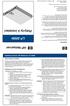 HP Netserver Upozorn ní Informace obsažené v tomto dokumentu podléhají změnám bez předchozího upozornění. Společnost Hewlett-Packard na tento materiál neposkytuje záruku žádného druhu včetně implikovaných
HP Netserver Upozorn ní Informace obsažené v tomto dokumentu podléhají změnám bez předchozího upozornění. Společnost Hewlett-Packard na tento materiál neposkytuje záruku žádného druhu včetně implikovaných
Network Video Recorder Uživatelský manuál
 Network Video Recorder Uživatelský manuál Naskenujte QR kód a klikněte na odkaz pro více informací. NVR Lite & Pro Series QSG NVR Ultra Series QSG Toolbox: http://www.dahuasecurity.com/tools.html 1 Vítejte
Network Video Recorder Uživatelský manuál Naskenujte QR kód a klikněte na odkaz pro více informací. NVR Lite & Pro Series QSG NVR Ultra Series QSG Toolbox: http://www.dahuasecurity.com/tools.html 1 Vítejte
Instalační návod. Souprava digitálního tlakoměru BHGP26A1
 Instalační návod Souprava digitálního tlakoměru BHGP6A BHGP6A Souprava digitálního tlakoměru Instalační návod Obsah Strana Instalace Příslušenství... Instalace... Pracovní postup... Provozní kontrola...
Instalační návod Souprava digitálního tlakoměru BHGP6A BHGP6A Souprava digitálního tlakoměru Instalační návod Obsah Strana Instalace Příslušenství... Instalace... Pracovní postup... Provozní kontrola...
XPS 15. Servisní příručka. Model počítače: XPS Regulační model: P56F Regulační typ: P56F002
 XPS 15 Servisní příručka Model počítače: XPS 15-9570 Regulační model: P56F Regulační typ: P56F002 Poznámky, upozornění a varování POZNÁMKA: POZNÁMKA označuje důležité informace, které pomáhají lepšímu
XPS 15 Servisní příručka Model počítače: XPS 15-9570 Regulační model: P56F Regulační typ: P56F002 Poznámky, upozornění a varování POZNÁMKA: POZNÁMKA označuje důležité informace, které pomáhají lepšímu
Dell Vostro 3300/3400/3500/3700
 Dell Vostro 3300/3400/3500/3700 Informace o instalaci a funkcích O varováních VAROVÁNÍ: VAROVÁNÍ upozorňuje na možné poškození majetku a riziko úrazu nebo smrti. Vostro 3300 pohled zepředu 18 17 16 19
Dell Vostro 3300/3400/3500/3700 Informace o instalaci a funkcích O varováních VAROVÁNÍ: VAROVÁNÍ upozorňuje na možné poškození majetku a riziko úrazu nebo smrti. Vostro 3300 pohled zepředu 18 17 16 19
Referenční příručka k hardwaru
 Referenční příručka k hardwaru Počítač HP ProOne 600 G4 (21,5 palce) All-in-One Business PC Počítač HP ProOne 400 G4 (23,8 palce) All-in-One Business PC Počítač HP ProOne 400 G4 (20 palců) All-in-One Business
Referenční příručka k hardwaru Počítač HP ProOne 600 G4 (21,5 palce) All-in-One Business PC Počítač HP ProOne 400 G4 (23,8 palce) All-in-One Business PC Počítač HP ProOne 400 G4 (20 palců) All-in-One Business
Karty externích médií
 Karty externích médií Číslo dokumentu: 405763-221 Kv ten 2006 Tato příručka popisuje použití karet externích médií. Obsah 1 Karty pro slot Digital Media Vložení digitální paměťové karty...................
Karty externích médií Číslo dokumentu: 405763-221 Kv ten 2006 Tato příručka popisuje použití karet externích médií. Obsah 1 Karty pro slot Digital Media Vložení digitální paměťové karty...................
Inspiron Servisní příručka
 Inspiron 17 5000 Servisní příručka Model počítače: Inspiron 17 5767 Regulační model: P32E Regulační typ: P32E001 Poznámky, upozornění a varování POZNÁMKA: POZNÁMKA označuje důležité informace, které pomáhají
Inspiron 17 5000 Servisní příručka Model počítače: Inspiron 17 5767 Regulační model: P32E Regulační typ: P32E001 Poznámky, upozornění a varování POZNÁMKA: POZNÁMKA označuje důležité informace, které pomáhají
Mobilní pracovní stanice Dell Precision M4500
 Mobilní pracovní stanice Dell Precision M4500 Informace o instalaci a funkcích O varováních VAROVÁNÍ: VAROVÁNÍ označuje možnost poškození majetku, úrazu nebo smrti. Čelní pohled 1 2 3 4 26 25 27 24 28
Mobilní pracovní stanice Dell Precision M4500 Informace o instalaci a funkcích O varováních VAROVÁNÍ: VAROVÁNÍ označuje možnost poškození majetku, úrazu nebo smrti. Čelní pohled 1 2 3 4 26 25 27 24 28
